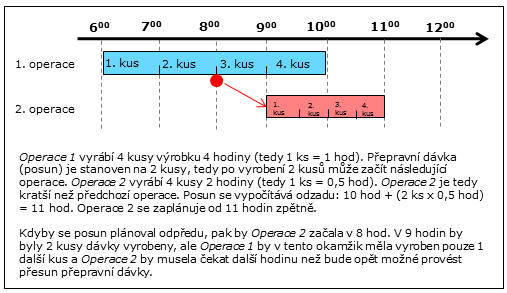Základní data modulu Výroba
V této části je zařazena kniha Zboží a číselníky, ve kterých musíme přednastavit údaje nezbytné pro práci v modulu Výroba.
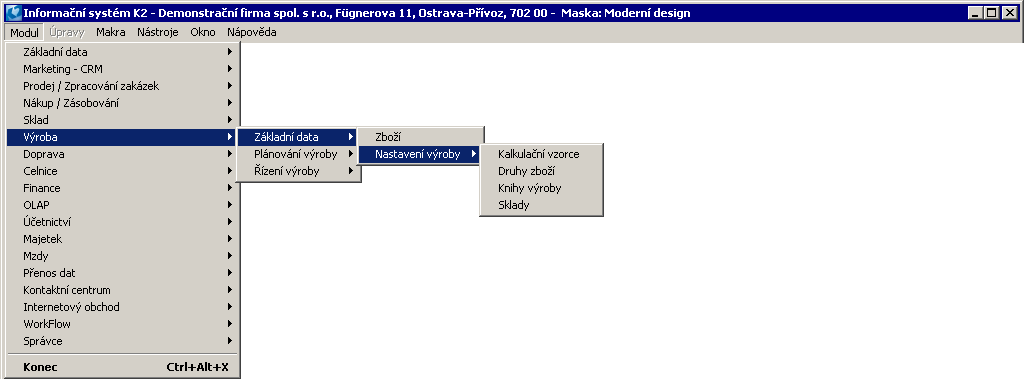
Obr.: Otevřené menu modulu Výroba - Základní data
Zboží
Po spuštění této funkce se vyvolá kniha Zboží. Na kartě Zboží jsou pro výrobu podstatná tato pole:
na 1. straně: |
|
na 3. straně: |
|
Druhy zboží
Všechny vstupy i výstupy do a z výroby musí být zavedeny v databázi Zboží bez ohledu na jejich typ. Tyto položky je nutné rozdělit do jednotlivých druhů zboží, přičemž každý druh má jiné vlastnosti.
Druh zboží je klíčovým číselníkem pro výrobu a slouží k rozlišování zboží na materiál, výkon, energii, výrobek, polotovar, výtěžnost a případně další kategorie, které si může individuálně nadefinovat přímo uživatel podle svých potřeb. Každý druh zboží má nadefinovány vlastnosti, které určují jeho chování ve výrobě. Výroba tedy nepracuje „natvrdo“ s materiály, výkony a časy, ale je definována parametricky. Pro změnu druhů zboží u více položek najednou je možné využít hromadné změny na filtru zboží.
Návrh užití druhů zboží:
A |
Nakupované komp./mat. |
B |
Materiál B (nepřímý) |
E |
Kooperace |
H |
Hotový výrobek |
K |
Výkony výrobních zdrojů - závislé na čase výroby, nezávislé na vyráběném množství výrobku |
M |
Meziprodukt |
P |
Polotovar |
PS |
Polotovar vyráběný na sklad |
R |
Režie |
V |
Výkon pracovníků - závislé na vyráběném množství výrobku, nezávislé na čase výroby |
W |
Výkon - kooperace |
Z |
Zboží |
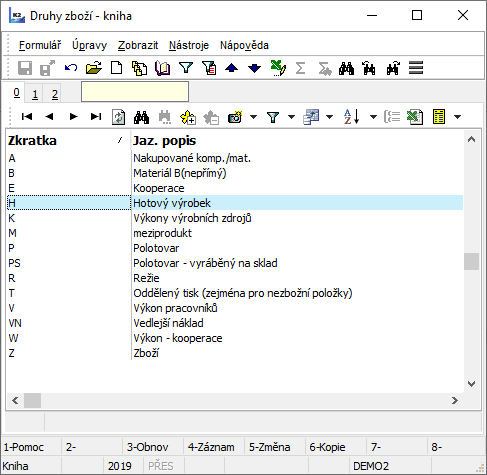
Obr.: Číselník Druhy zboží - kniha (otevřeno z 1. strany karty Zboží, pole Druh)
Nastavení atributů druhů zboží:
|
A |
B |
E |
H |
K |
M |
P |
PS |
R |
V |
W |
Z |
Neevidovat skutečné množství |
|
|
|
|
|
|
|
|
|
|
|
|
Nezávislost na vyráběném množství |
|
|
|
|
X |
|
|
|
|
|
|
|
Nezávislost na výtěžnosti |
|
|
|
|
|
|
|
|
|
|
|
|
Přednastavení příznaků rezervace |
X |
|
|
X |
|
|
X |
X |
|
X |
|
|
Přednastavení příznaků výdeje |
|
|
|
|
|
|
|
|
X |
|
|
|
Násobit časem operace |
|
|
|
|
X |
|
|
|
|
|
|
|
Výrobek nebo polotovar |
|
|
|
X |
|
|
X |
X |
|
|
|
|
Nevytvářet podřízené průvodky |
|
|
|
|
|
|
|
X |
|
|
|
|
Vazba převodek a průvodek |
|
|
|
|
|
|
|
|
|
|
|
|
Položka kusovníku |
X |
X |
|
X |
|
X |
X |
X |
|
|
|
|
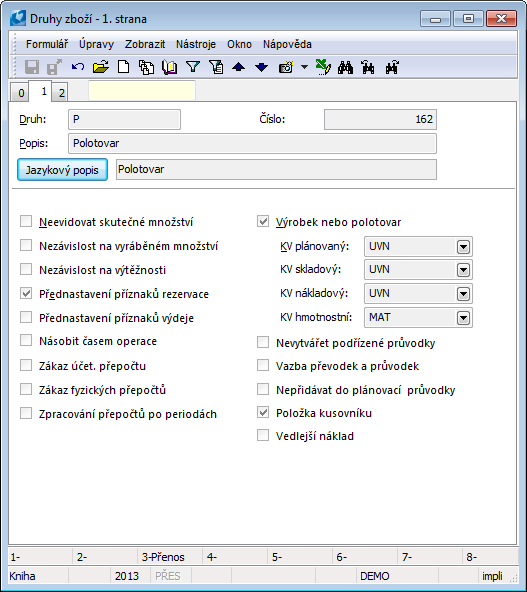
Obr.: Druh zboží - 1. strana (vlastnosti druhu zboží)
Popis polí:
Neevidovat skutečné množství |
Karty zboží s touto vlastností se ve výrobě nespotřebovávají, tj. mají nulové skutečné množství. V klasických formulářích není taková položka na straně 4 v průvodce ani zobrazena. Taková zboží lze však průvodkou vyrábět. Příklady využití: 1) pro drobné materiály, jejichž spotřebu ve výrobě neevidujeme, ale vydáme je jednou za období výdejkou. 2) pro pracovní pomůcky či drobné nástroje, které mají být v plánu, aby uživatelé viděli, že je musejí nafasovat, ale tyto položky se nespotřebovávají. |
|||||||||
Nezávislost na vyráběném množství |
Při výrobě se celkové množství spotřeby nemění s vyráběným množstvím. Využívá se především pro oceňovací položky výkonů zdrojů a to současně s aktivací volby Násobit časem operace. Pokud má být výkon zdroje ocěněn na základě vyráběného množství (a nikoliv na základě času ve výrobě), pak ponecháme tuto volbu nezatrženou. (Viz výše tabulky s návrhem na využití druhů a přednastavení jejich atributů.) Stejného výsledku lze dosáhnout také u položek, které jsou závislé na vyráběném množství a to tak, že v položce technologického postupu (respektive průvodky) zvolíme položce v poli Čas operace jiný než "výrobní čas" ("přípravný" nebo "mezioperační"). Příkladem jsou situace, kdy se u určitých materiálů při výrobě kromě množství závislého na výrobě spotřebovává také určité fixní množství. |
|||||||||
Nezávislost na výtěžnosti |
Při výrobě se celkové množství spotřeby nemění s výtěžností operace. |
|||||||||
Přednastavení příznaků rezervace |
Při nakopírování technologického postupu do průvodky nebo při vložení nové položky ručně (Insert) se automaticky k položce zboží s touto vlastností vytvoří příznak rezervace |
|||||||||
Přednastavení příznaků výdeje |
Při nakopírování technologického postupu do průvodky nebo při vložení nové položky ručně (Insert) se automaticky k položce zboží s touto vlastností vytvoří příznak výdeje |
|||||||||
Násobit časem operace |
Celková cena spotřeby těchto položek ve výrobě je dána nejen spotřebovaným množstvím vstupu ale i časem operace, tj. jak dlouho se daný zdroj využíval. Využívá se především pro oceňovací položky výkonů zdrojů a to současně s aktivací volby Nezávislost na vyráběném množství.(Viz výše tabulky s návrhem na využití druhů a přednastavení jejich atributů.) |
|||||||||
Zákaz účetního přepočtu |
Pole slouží pro nastavení Přepočtu skladů. Karty zboží s tímto druhem nebudou procházeny účetním přepočtem (který je vnitřní součástí Přepočtu skladů). Využívá se v případě, kdy si u určité skupiny karet zboží nepřejeme přepočítávat (korigovat) skladové ceny na dokladech (chceme je oceňovat vlastní pevnou cenou). |
|||||||||
Zákaz fyzických přepočtů |
Pole slouží pro nastavení Přepočtu skladů. Lze nastavit například pro některé nezbožní karty zboží, u nichž není potřeba, aby je procházel fyzický přepočet (který je vnitřní součástí Přepočtu skladů). |
|||||||||
Zpracování přepočtů po periodách |
Pole slouží pro nastavení Přepočtu skladů. Je vhodné jej aktivovat u karet zboží s velkým počtem pohybů u nichž by mohlo docházet například k nedostatku paměti na zpracování. Na takové karty upozorní přepočet v logu hlášením "Počet položek skladových dokladů je příliš velký". Přepočet pak načítá skladové pohyby zboží samostatně po periodách - každou periodu postupně zvlášť. (Tím je zvýšen počet dotazů na položky, ale objem jednotlivých dávek je menší). |
|||||||||
Výrobek nebo polotovar |
Pole aktivujeme na druzích, který mají přiřazeny karty výrobků a polotovarů. Vlastnost slouží pro identifikaci těchto karet zboží ve výrobě. |
|||||||||
|
|
|
||||||||
Nevytvářet podřízené průvodky |
Je-li volba aktivována, pak se pro polotovary s tímto druhem nevytvářejí podřízené průvodky v rámci výrobních stromů. Využívá se v situaci, kdy polotovary vyrábíme samostatnými průvodkami do zásoby na sklad, a při výrobě výrobku se polotovar následně považuje za materiál. |
|||||||||
Vazba převodek a průvodek |
Při vytváření převodky spojené s průvodkou se nakopírují na 2. stranu převodky pouze položky průvodky s druhem zboží, který má zatrženou tuto vlastnost. |
|||||||||
Nepřidávat do plánovací průvodky |
Tato volba je využitelná pro odvádění výroby. Pokud je do odváděcí průvodky přidána karta zboží, která není v technologickém postupu vyráběného produktu, pak není tato položka přidána a zobrazena v plánovací průvodce. |
|||||||||
Položka kusovníku |
Aktivováno: karty zboží s tímto druhem jsou v technologickém postupu indikovány ikonou Neaktivováno: karty zboží s tímto druhem jsou v technologickém postupu indikovány ikonou |
|||||||||
Vedlejší náklad |
Přednastavení volby Vedlejší náklad na položce nákupu. Volba má využití ve funkci Rozpouštění vedlejších nákladů v nákupu. |
Číselník Druhy zboží dále využíváme k omezení při vytváření dokladů, což nastavujeme na 2. straně. Příznak Oddělit v sestavách není ve standardu používán.
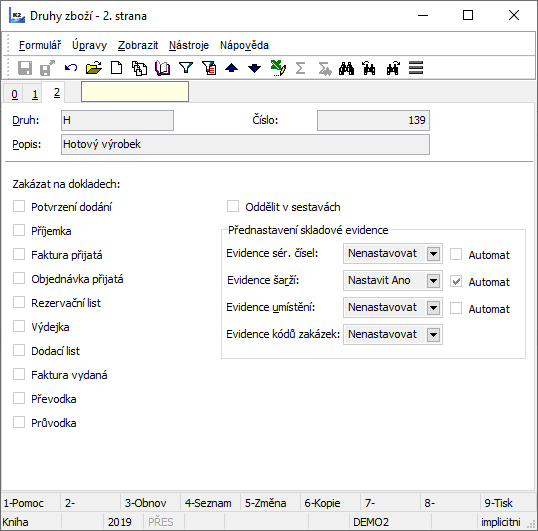
Obr.: Druhy zboží - 2. strana
Nastavení příznaků na této straně je vázáno právem Nastavení zákazu zařazení druhu zboží na doklady.
Dále lze na Druhu zboží přednastavit pomocnou skladovou evidenci pro karty zboží. Nastavení skladové evidence na kartě zboží se pak provede při přiřazení druhu na kartu zboží. Pro každou osu pomocné skladové evidence (šarže, umístění, kód zakázky, sériová čísla) můžeme provést toto přednastavení:
Nastavit Ano |
Na kartě zboží dojde k aktivaci volby (Evidence šarží, Evidence umístění, apod.). V případě tohoto přednastavení lze také u příslušných polí aktivovat volbu Automat. |
Nastavit Ne |
Na kartě zboží dojde k deaktivaci volby (Evidence šarží, Evidence umístění, apod.) |
Nenastavovat |
Nastavení skladové evidence se na kartě zboží nezmění. |
Přímé materiály jsou vstupy do výroby, u kterých je potřeba vést přesnou skladovou evidenci a jejichž cena se promítá do skladové ceny výrobku. Jsou tedy podstatnou složkou výrobku. Druh a množství přímého materiálu jsou zadány v technologickém postupu výrobku a v kalkulačním vzorci. Je potřeba, aby se do průvodek zadávalo skutečně spotřebované množství přímých materiálů pro statistiku rozdílu plánované a skutečné spotřeby, popřípadě změnu technologického postupu.
Přímým materiálem jsou při výrobě perníku tyto suroviny - cukr, med, mouka, vejce, rum, soda, kakao, citrón, anýz, badyán, hřebíček, nové koření, skořice, vanilka a kypřící prášek do perníku. |
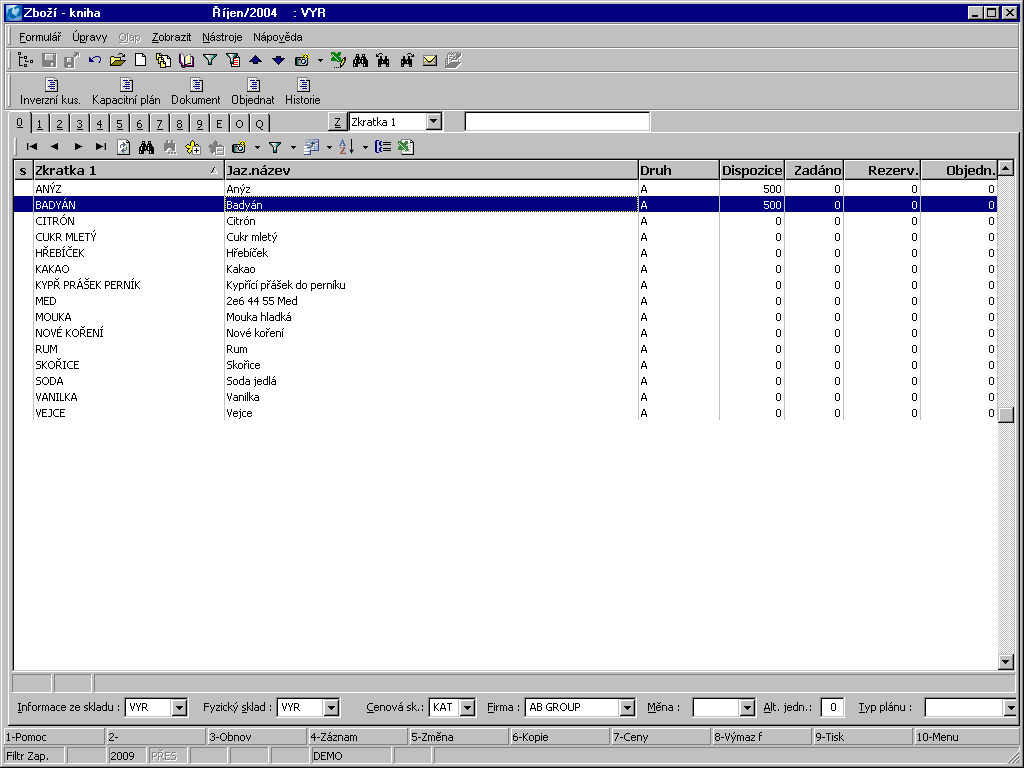
Obr.: Přímé materiály (Druh A)
Tento druh se používá u těch materiálů, kdy nelze prakticky sledovat skutečně spotřebované množství na jednotlivých průvodkách, ale je nutná evidence jmenovitě za jednotlivé skladové karty materiálů a jejich rozpis v rámci technologického postupu. Jedná se např. o barvy, laky, lepidla.
Materiály převedeme na výrobní sklad. Na konci periody se pak na základě inventury vytvoří korekce stavů těchto materiálů. Tento rozdíl se pak buď korekční průvodkou srovná, nebo jej lze standardním skriptem Rozpuštění režií ve výrobě dodatečně rozpustit do průvodek daného období a tím zpřesnit skutečně spotřebované množství. Toto rozpouštění je vhodné tehdy, když potřebujeme znát přesně rozdíl mezi kalkulovanou a skutečnou spotřebou na jednotlivé výrobky a dále, když potřebujeme znát přesnou výrobní cenu konkrétních průvodek.
Za nepřímý materiál lze v našem případě považovat Heru na vymazání plechu. Pro přípravu perníku ji nepotřebujeme, je však nutná jako doplňková surovina, bez které bychom se při pečení neobešli. Nebudeme ji odvažovat, neboť pro vymazání plechu je potřebné pouze zanedbatelné množství tuku. Podobné je to u kyseliny citrónové - použijeme jí pouze „špetku“. |
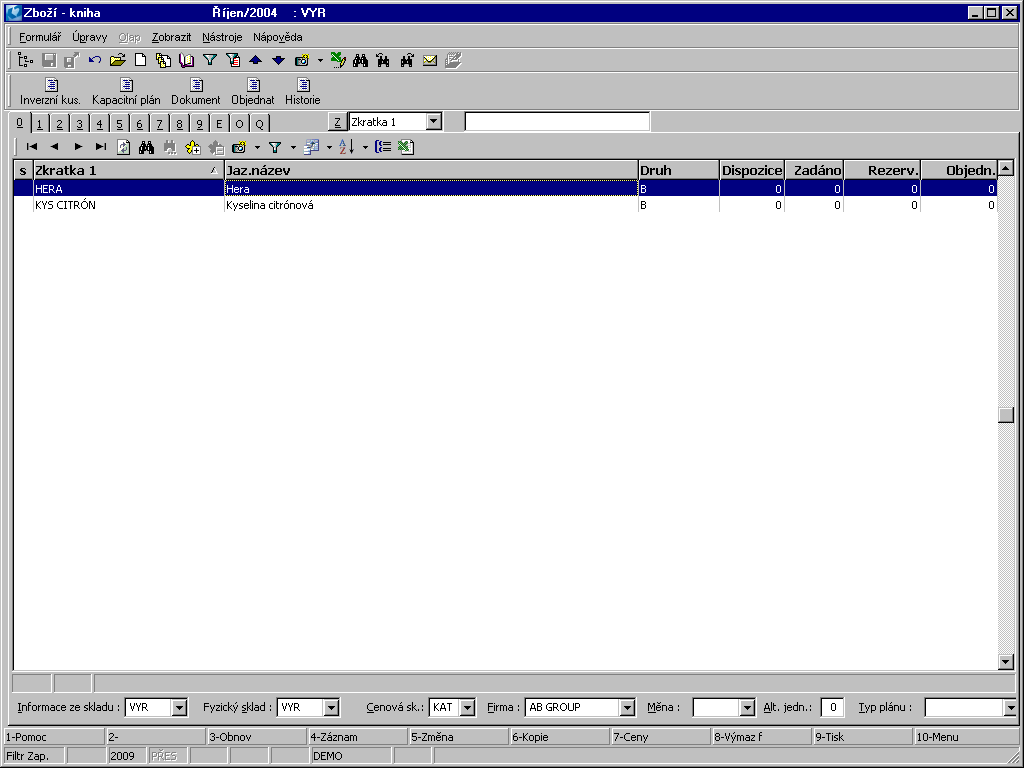
Obr.: Nepřímé materiály (Druh B)
Jedná se o druh pro kooperační položky. Druh nemá žádný povinný atribut, doporučeno je pouze aktivovat volbu Přednastavení příznaku rezervace. Kooperační karty Zboží jsou pak zbožní položky se zapnutou evidencí šarží.
Kooperační položka se vkládá do technologického postupu pod vybranou operaci. Lze ji zadat přímo v knize TPV nebo až v průvodce. Položka s tímto druhem se poté vkládá na objednávku kooperace (pomocí skriptu Objednání kooperace).
Hotový výrobek je výsledek výroby jako souhrn všech ekonomických a technologických aktivit od původní výroby (těžby přírodních surovin) přes jejich opracování a zpracování ve výrobním procesu. Hotový výrobek má na 3. straně karty zboží odkazy na definovaný technologický postup.
Hotové výrobky při výrobě perníků - perník hotový odležený. |
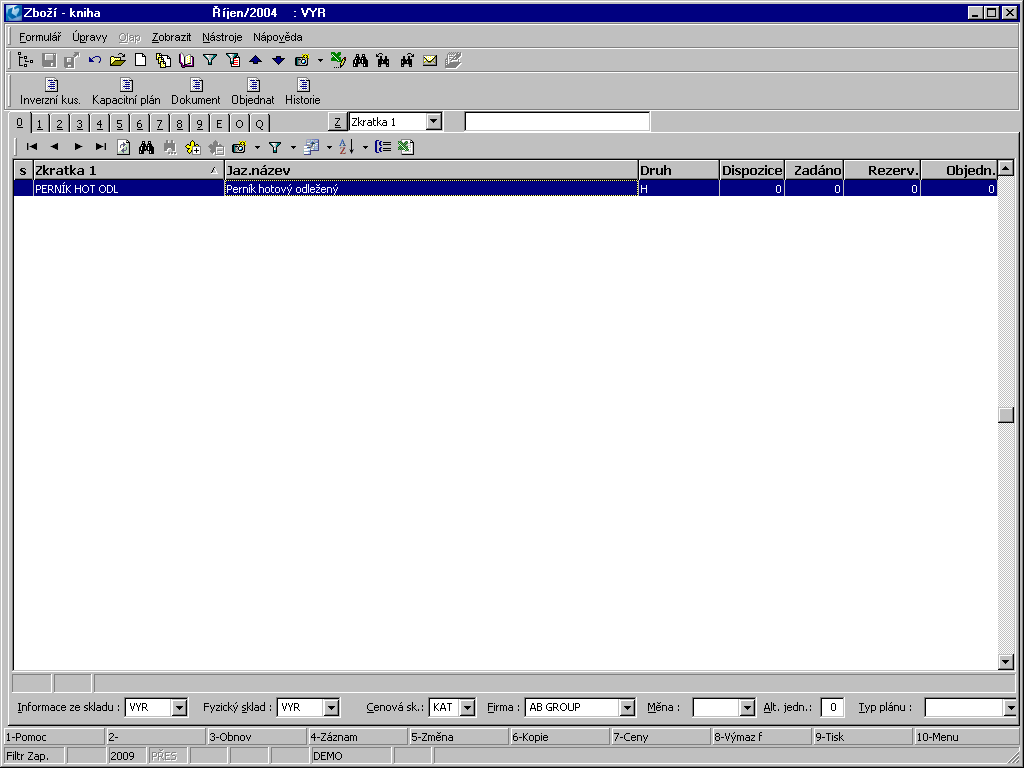
Obr.: Hotové výrobky (Druh H)
Jedná se o nezbožní položky, kterými oceňujeme použití zdrojů (pracovníků, strojů) v operacích. Např. ke zdroji Kuchař evidujeme v knize Zboží nezbožní kartu -Kuchař, která má rovněž zadefinovány skladové jednotky a svou nákladovou sazbu (cenu).
Nákladovou sazbu stanovujeme pro základní skladovou jednotku, která je v minutách, tzn. definovaná skladová cena pak odráží minutový náklad. Sazbu zadáváme na 2. stranu karty Zboží do pole Plán. skl. cena. Máme-li pro ocenění profesí, strojů apod. založeno vždy pouze po jedné kartě Zboží, sazbu můžeme pro jednotlivé profese a stroje přesně definovat až v technologickém postupu v položce TP a to v řádku Předefinuj cenu.
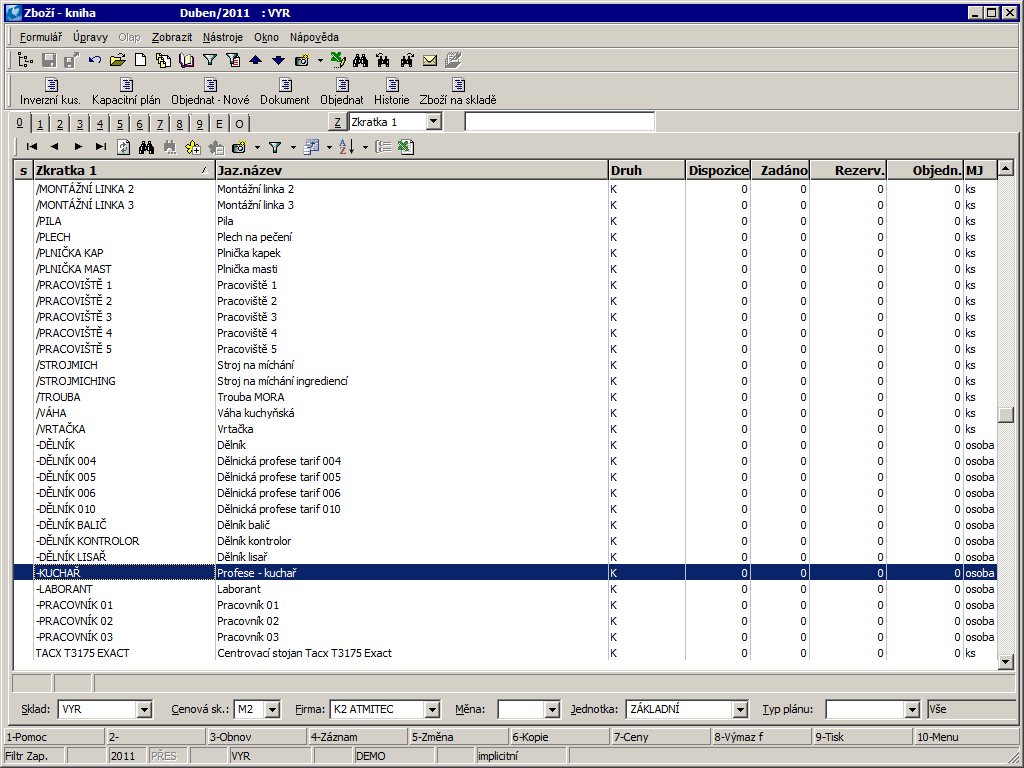
Obr.: Výkony výrobních zdrojů (Druh K)
V hlavičce průvodky je zadán pouze jeden výrobek, který je danou průvodkou vyráběn. Pokud však v rámci jedné průvodky vznikají zmetky, popř. jiné vedlejší produkty (recykláty), zadávají se tyto do položek průvodky znaménkem mínus. Při potvrzení průvodky jsou pak tyto položky přijímány na předdefinovaný sklad. Sklad je možné definovat v položce technologického postupu v poli Sklad.
Citrónová kůra je jednou ze základních přísad těsta. Abychom ji získali, musíme ostrouhat citrón (A), z něhož vznikne kromě citrónové kůry i ostrouhaný citrón (M). Při zadávání TP do karty Těsto vypracované pak musíme zadat jak citrón, tak ostrouhaný citrón. Ostrouhaný citrón zavedeme se znaménkem mínus a tím určíme, že při výrobě polotovaru vzniká meziprodukt, jehož cena se odečte od ceny těsta. Ostrouhaný citrón využijeme později při výrobě polevy, kde z něj získáme citrónovou šťávu. Dalším meziproduktem jsou Figurky poškozené a Figurky připálené, které vznikají při výrobě polotovaru Perník politý polevou. Na obou kartách figurek bude zavedena nulová skladová cena. Hodnota zmetků nebude započítána do ceny polotovaru Perník politý polevou. |
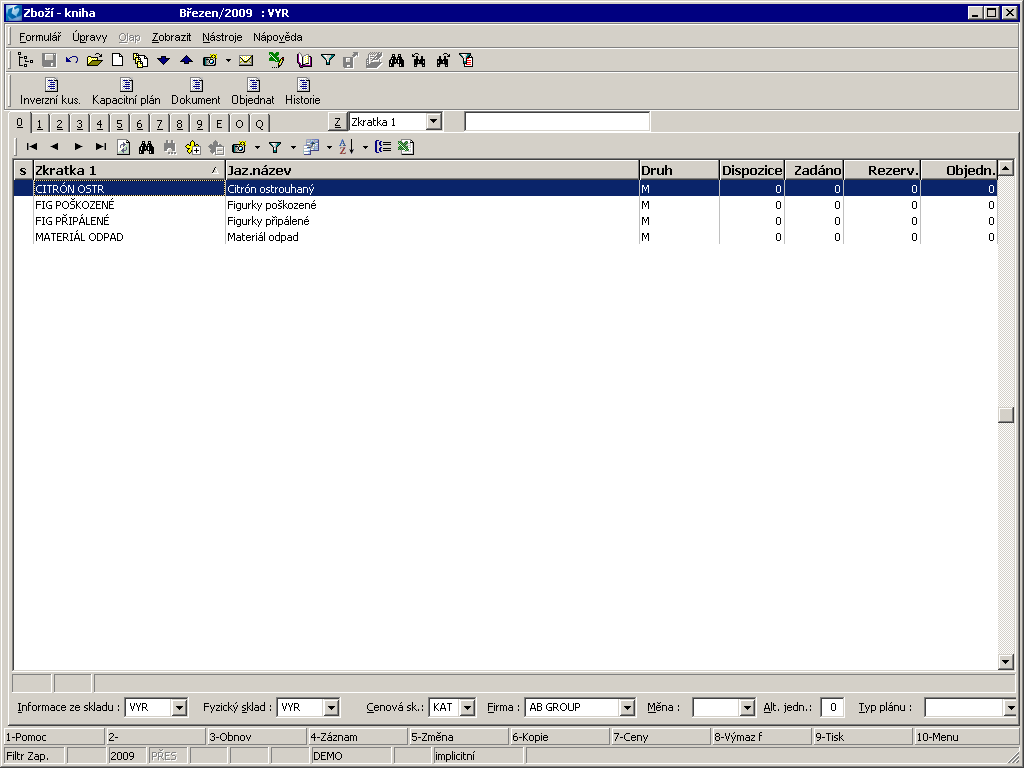
Obr.: Meziprodukty (Druh M)
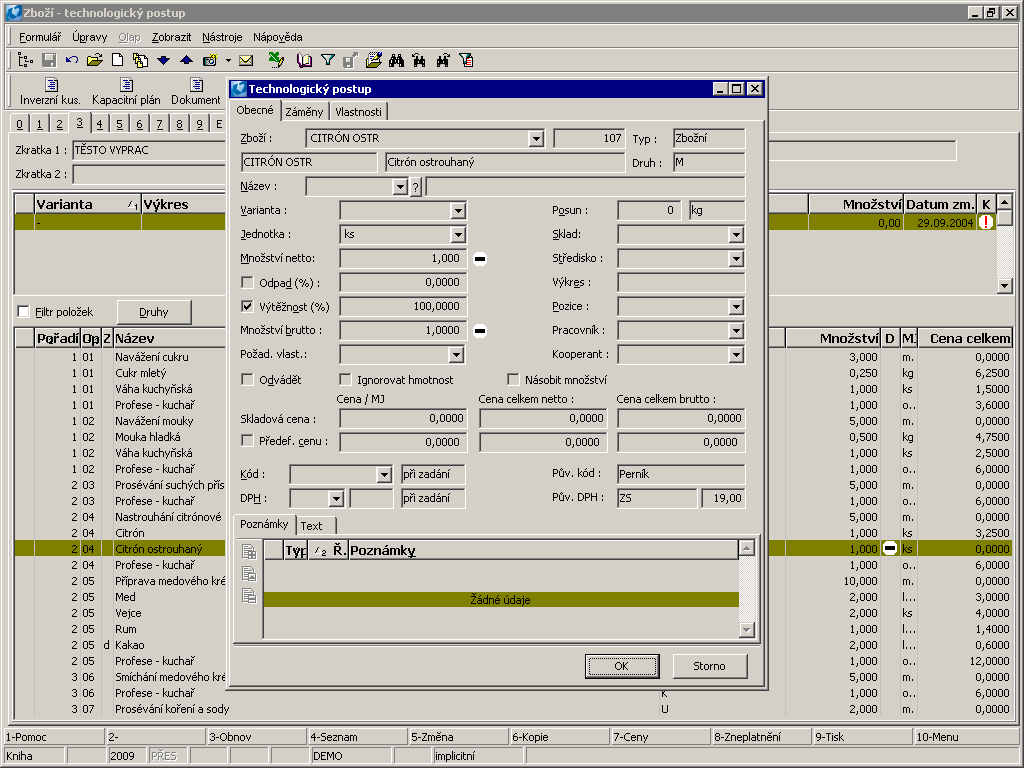
Obr.: Meziprodukt - Položka TP
Polotovar je výrobek, který není primárně určen k prodeji, ale vstupuje do technologického postupu jiného výrobku. Polotovar má na 3. straně karty Zboží definovaný odkaz na technologický postup.
Polotovary při výrobě perníků - perníkové koření, vypracované těsto, odleželé těsto, poleva a perník politý polevou. |
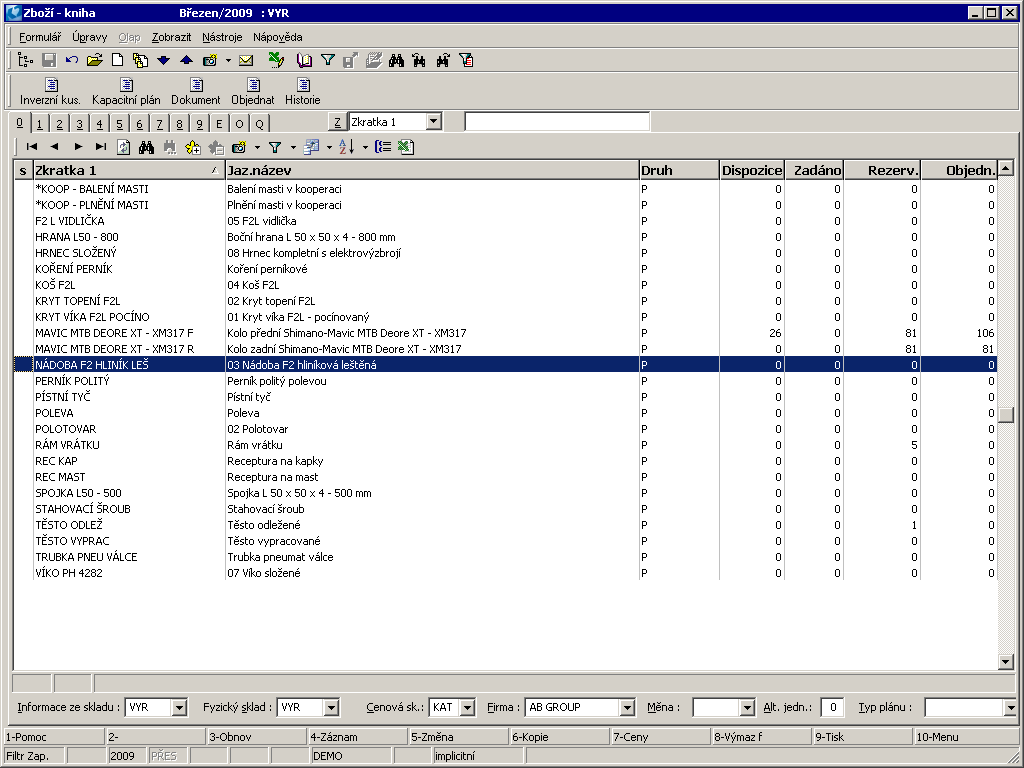
Obr.: Polotovary (Druh P)
Režie jsou položky, jejichž spotřeba není přímo závislá na výrobě. Jako režie mohou být zavedeny karty zboží např. Režijní mzdy, Režijní odpisy, Režie ostatní jako nezbožní položky, nebo např. Voda jako zbožní položka. Jednotky těchto zboží jsou podle jejich povahy (Kč, minuty, litry, apod.). V technologických postupech jsou zavedeny tyto položky zpravidla jednou na jeden TP, např. ve speciální operaci. Skutečné hodnoty režií (mzdy, odpisy) se pak v pravidelných intervalech rozpouštějí podobně jako režijní materiály na základě Controllingu do 4. strany průvodek.
Režijní materiály jsou ty, které sice vstupují do výroby, ale nejsou součástí TP a není žádoucí jejich evidence v rámci konkrétních průvodek. Jedná se např. o ochranné pomůcky, čistící prostředky, vodu apod. Je však žádoucí skladová evidence těchto materiálů a dále je žádoucí zakalkulování jejich spotřeby do ceny výrobků.
Vedle těchto skladových karet je tedy nutné vytvořit speciální kartu zboží s názvem Režijní materiál rovněž s druhem 'R', jehož jednotka však bude v Kč, protože její sledování je pouze ve financích, a ne v množství. V technologických postupech jsou zavedeny tyto položky zpravidla jednou na jeden TP ve speciální operaci. Hodnota (množství) této položky bude odpovídat kalkulované spotřebě režijních materiálů.
Výdej režijních materiálů do výroby se provádí dokladem Převodka do výroby. Protože však tyto materiály nejsou součástí TP, dochází ke kumulaci těchto vydaných režijních materiálů ve výrobě. Na konci periody se vytvoří tzv. korekční průvodka, která obsahuje pouze položky, a to tak, že nejdříve je zadán příjem položky s názvem Režijní materiál (se znaménkem mínus) v množství 1, a za ní následuje výdej za danou periodu spotřebovaného množství režijních materiálů zjištěného inventurou.
Po zadání takovéto průvodky se pak spustí automat, který nejdříve spočítá hodnotu spotřebovaných materiálů, dále opraví množství (cenu) přijímaného režijního materiálu a nakonec toto přijaté množství rozpustí do filtru průvodek tak, aby se toto přijaté množství na skladě vynulovalo.
Tímto dojde ke korekci skutečného ocenění režijních materiálů v průvodkách, a tedy i k jejich přesnému zakalkulování do ceny výrobků.
Režijním materiálem je voda. Vodu neobjednáváme, neděláme inventuru, pouze na konci roku provedeme vyúčtování spotřeby. |
Obr. Druh zboží R - voda
Výkony pracovníků se rozumí nezbožní položky, které nejsou hmotného charakteru, ale jejich sledování je nutné v množství (odpracovaný čas, jednotky operací apod.). Mohou tedy mít podobný charakter jako režie s tím rozdílem, že jejich jednotky nejsou Kč, ale množství daného výkonu.
Na 2. straně průvodky bude zadán plánovaný čas operace (normominuty), po odvedení výroby ke konkrétnímu příkazu a následné kontrole bude na 4. stranu průvodky zadán čas skutečný. Tento čas pak bude vykázán jako podklad pro mzdy.
Do položky s druhem Výkon pracovníků pak lze zadat i osobní číslo konkrétního pracovníka.
Zboží jsou statky, které se nevyrábí, ale nakupují a následně prodávají.
Evidence šarží
Evidování šarží umožňuje ve výrobě přesně dohledat, z které šarže byly použity suroviny pro výrobu výrobku s danou šarží. Dále umožňuje používat oceňování výrobků podle šarží, což je nejpřesnější určování cen výrobků. Podrobný popis šarží je uveden v kapitole Základní číselníky a podpůrné moduly K2 - Zboží - Šarže.
Kalkulační vzorce
Kalkulační vzorec vychází z technologického postupu a definuje všechny druhy zboží, které vstupují do kalkulace skladové ceny výrobku nebo polotovaru. Kalkulační vzorce zadáváme na 1. straně karty Druhy zboží. Lze zadat KV plánovaný (podle tohoto KV je počítána plánovaná cena výrobku), KV skladový (podle tohoto KV je počítána skutečná cena výrobku, která vstupuje do účetnictví), KV nákladový (podle tohoto KV je počítána nákladová cena výrobku) a KV hmotnostní (podle tohoto KV je počítána hmotnost výrobku). Do výpočtu skladové ceny jsou zahrnuty všechny položky TP s druhem, který je zadán v kalkulačním vzorci.
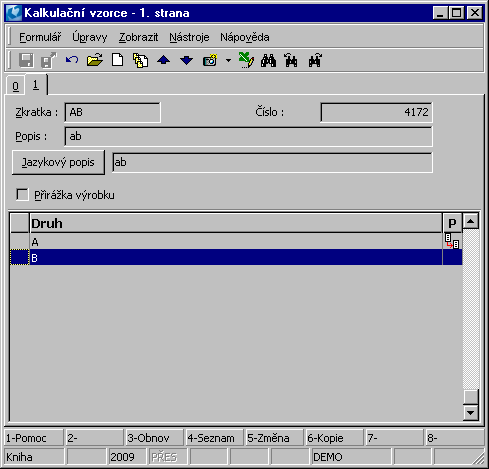
Obr.: Kalkulační vzorce - 1. strana

Obr.: Formulář Položky kalkulačního vzorce
Podle potřeby lze zvolit připočtení režie jak k ceně druhu, který vstupuje do výrobku, tak přirážku k ceně hotového výrobku či polotovaru.
Přirážka k ceně druhu:
Každá položka TP může mít definovánu přirážku (výrobní režie), kterou zadáváme na 2. straně karty Zboží v poli Režie. Přirážka může být zadána absolutně nebo v procentech vztažených ke skladové ceně. Připočítává se ke skladové ceně pouze v tom případě, je-li u položky kalkulačního vzorce zapnuta volba Připočíst režii. Po zadání přirážky do kalkulačního vzorce je na 1. straně číselníku Kalkulační vzorce zobrazena ve sloupci 'P' ikona ![]() .
.
Přirážka k ceně hotového výrobku:
Výrobek nebo polotovar může mít rovněž definovanou přirážku (výrobní režie), která se připočítává ke skladové ceně. Podmínkou je opět zadat na 2. straně karty Zboží v poli Režie přirážku (absolutně nebo v procentech) a zatrhnout ve formuláři pro zadání kalkulačního vzorce pole Přirážka výrobku. Po zadání přirážky do kalkulačního vzorce je v knize Kalkulační vzorce zobrazena ve sloupci 'P' ikona ![]() . Pozor: Použití této volby je určeno pouze pro jednoduchou výrobu která vzniká jednou průvodkou (tj. tedy buď normální průvodka nebo jednooperační plánovací průvodka).
. Pozor: Použití této volby je určeno pouze pro jednoduchou výrobu která vzniká jednou průvodkou (tj. tedy buď normální průvodka nebo jednooperační plánovací průvodka).
Výpočet ceny výrobku se skládá ze dvou fází:
- výpočtu plánované skladové ceny výrobku,
- výpočtu prodejní ceny.
Plánovaná skladová cena výrobku:
Výpočet skladové ceny umožňuje určit plánovanou skladovou cenu výrobku na základě definovaných technologických postupů a na základě zvoleného kalkulačního vzorce.
Výpočet skladové ceny hotového výrobku a polotovarů se provádí na filtru zboží nebo na jakékoliv straně zboží. Výpočet spouštíme z menu modulu Formulář - Akce - Přepočet výrobků. Bližší popis funkce naleznete v kapitole Formulář - Akce - Zboží.
Pozn.: Cena doplňku se do ceny výrobku či polotovaru automaticky nezapočítává. Na přání zákazníka je možné vytvořit uživatelský skript, ve kterém je uvedeno, za jakých podmínek se má cena doplňku do kalkulace započítat.
Prodejní cena výrobku:
Prodejní cenu výrobku lze mimo jiné definovat také na základě technologických postupů a kalkulačních vzorců. Výpočet spouštíme z menu modulu Formulář - Akce - Přepočet výrobků. Bližší popis funkce naleznete v kapitole Formulář - Akce - Zboží.
Knihy výroby
V Knihách výroby nastavujeme evidenci jednotlivých knih pro průvodky a výrobní příkazy.
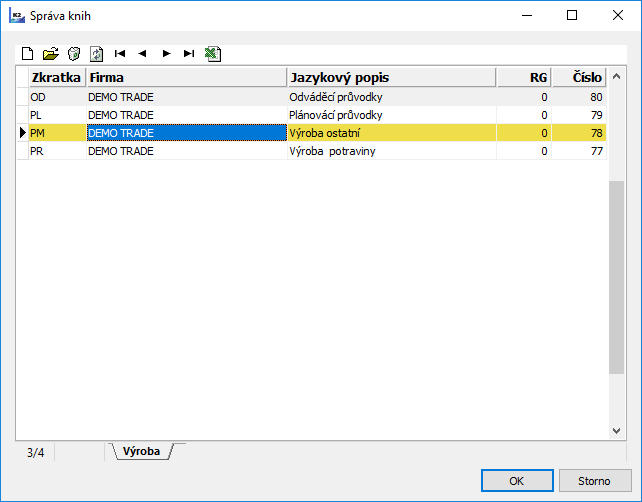
Obr.: Kniha Knihy výroby
Popis práce s knihami, princip nastavení a popis nulté záložky naleznete v kapitole Správce / Správa knih.
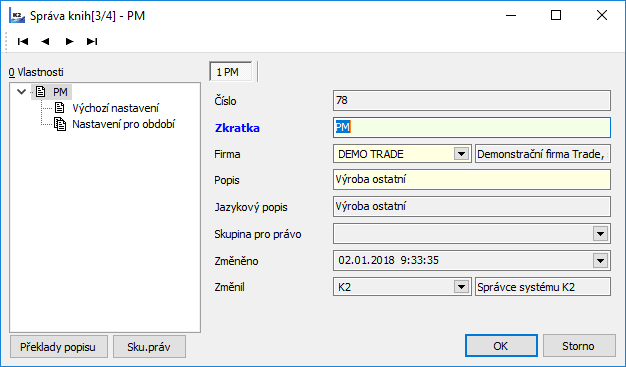
Obr.: Knihy výroby - nultá záložka
Výchozí nastavení
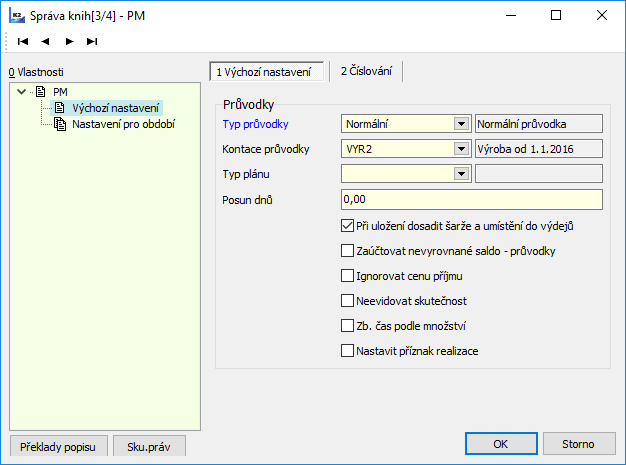
Obr.: Knihy výroby - Výchozí nastavení
Popis polí - Převodky:
Typ průvodky |
Volba typu průvodky (normální, plánovací, odváděcí, korekční) pro danou knihu. Doklady průvodek pak mají typ přednastaven dle knihy, do které jsou vytvořeny. |
Kontace průvodky |
Výběr kontace pro účtování průvodek. |
Typ plánu |
Přednastavení typu plánu pro průvodky. (Bližší popis v kapitole Typ plánu). |
Posun dnů |
Slouží pro plánování průvodek. Vyjadřuje, o kolik dnů se má realizace průvodky uskutečnit dříve, než je datum zadané na rezervačním listu. Platí při zaplánování průvodek metodou dle termínu z rezervačního listu (Dispečer - Zaplánování stromu průvodek - volba Termín z rezervačního listu). |
Při uložení dosadit šarže a umístění do výdejů |
Zapnuto - při uložení průvodky se doplní automaticky šarže metodou FIFO do všech výdejních položek, které mají evidenci šarží a šarže u nich není zadána. K2 vyhodnocuje pořadí šarží pro výdej dle metody FIFO na základě zkratky šarže, která je standardně tvořena datem vytvoření šarže a pořadovým číslem v rámci data. Dosazování platí taktéž pro umístění. Automaticky se dosazují pouze umístění s aktivovanou volbou Automatický výdej a to v pořadí dle zkratky umístění. Vypnuto - uživatel musí při výdeji šarži a umístění doplnit sám. Může přitom využít automatické doplnění (stejně jako by byla tato volba aktivována) klávesami Ctrl+F6 (na 2. a 4. straně průvodky ve stavu Změna). |
Zaúčtovat nevyrovnané saldo |
Umožní zaúčtovat průvodku, u níž existuje nenulový rozdíl mezi celkovou částkou na průvodce a účtovanou částkou. |
Ignorovat cenu příjmu |
Přednastavení volby pro doklady průvodek. Je-li volba na průvodce aktivována, pak se příjmy na sklad (výrobek, záporné položky) ocení jako výdej (dle metody oceňování příslušného skladu). |
Neevidovat skutečnost |
Přednastavení volby pro doklady průvodek. Je-li tato volba v průvodce aktivována, pak se na průvodce neeviduje skutečné množství, 4. strana průvodky je prázdná. Technologický postup je pak uveden pouze na 2. straně průvodky (plánované množství). |
Nastavit příznak Realizace |
Přednastavení volby pro doklady průvodek - nově vytvořená průvodka bude mít aktivní volbu Realizace. |
Technologické postupy
Technologický postup (TP) je postup výroby, zaměřený na časovou posloupnost činnosti strojů a dalších výrobních zařízení potřebných ke zhotovení výrobku. Konfigurace TP se provádí v knize Variantní technologické postupy. TP je rozdělen do operací, přičemž ke každé operaci jsou nadefinovány výrobní zdroje a položky materiálů a výkonů, které se v dané operaci spotřebovávají. V knize Zboží je TP propojen s kartami výrobků a polotovarů přes jejich 3. stranu. Na ní jsou uvedeny jednak jednotlivé varianty TP a také implicitní technologický postup výrobku.
Technologický postup může být:
Jednoúrovňový TP |
Má dále nedělitelné položky, které představují přímé vstupy do výroby. Tento TP nemá tedy polotovary. |
Víceúrovňový TP |
Kromě nedělitelných položek obsahuje také polotovary, tj. položky zboží, které mají rovněž definován svůj TP. Výrobek tedy může mít stromovou strukturu s několika úrovněmi. |
Výrobek nebo polotovar může mít nadefinováno několik variant technologického postupu. Identifikátorem varianty TP je zboží, ke kterému se daná varianta váže a označení varianty.
Záznamy v knize lze třídit dle údajů ze zboží: Zkratka1, Zkratka2, Název, Číslo. Všechny varianty jednoho výrobku (aktuálně označeného pravítkem) lze rychle vyfiltrovat pomocí Rychlého filtru (Ctrl+F9).
Pokud má výrobek nebo polotovar definováno více variant, musí být jedna z nich nastavena jako implicitní. Taková varianta je v seznamu indikována ikonou ![]() . Bližší popis implicitní varianty v kapitole Výroba - Základní data modulu výroba - Technologické postupy - Základní údaje (1.strana).
. Bližší popis implicitní varianty v kapitole Výroba - Základní data modulu výroba - Technologické postupy - Základní údaje (1.strana).
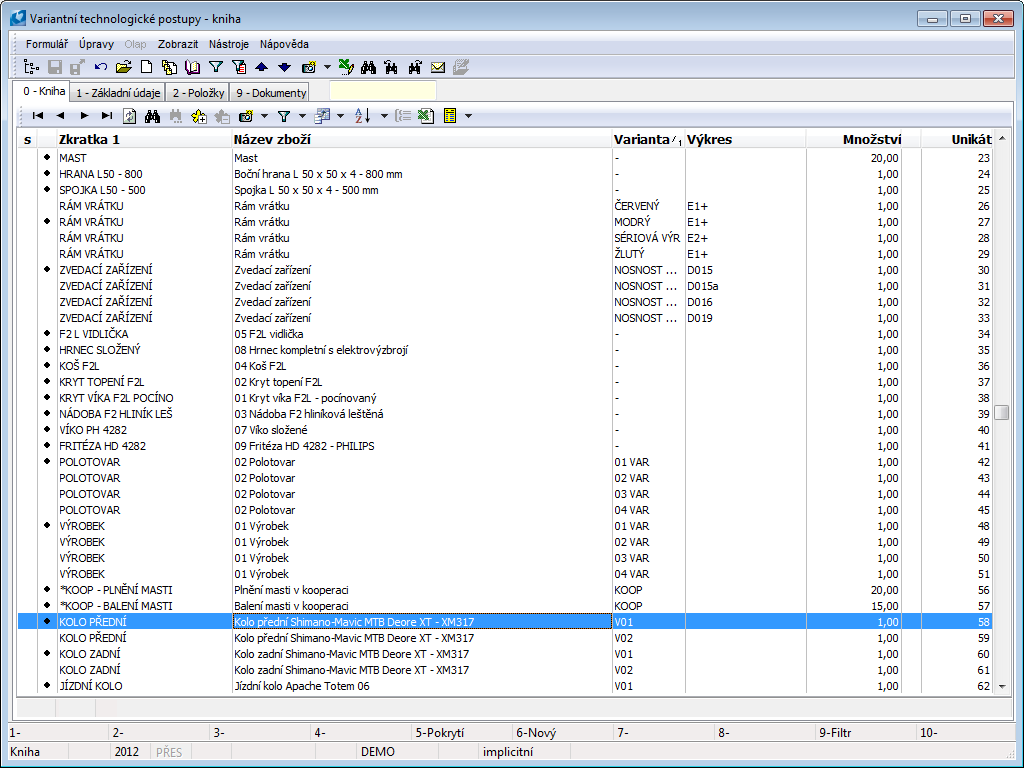
Obr.: Variantní technologické postupy - kniha
Novou variantu TP zakládáme klávesou Insert, nebo také kopií existující varianty, a to klávesou F6.
Dále nám program nabízí možnost přepsat již existující variantu technologického postupu položkami z jiné varianty. Toto provádíme klávesou F6 ve stavu Změna na kartě varianty. V zobrazeném formuláři si vybereme zboží a následně jeho variantu TP, z které chceme položky zkopírovat. Funkce má význam např. v situaci, kdy máme založenu variantu, máme v ní předběžný návrh technologického postupu, ale tento chceme celý smazat a načíst si položky z nějaké existující varianty (běžně využíváno v praxi).
Vytvořenou variantu TP nelze zrušit. Variantu TP lze pouze zneplatnit, a to klávesou F8. Opětovným stisknutím klávesy F8 lze daný záznam opět zplatnit. Zneplatněné varianty se při kopii karty Zboží (výrobku) nekopírují (na rozdíl od blokovaných variant, které se kopírují).
Základní údaje (1. strana)
Na této straně jsou uvedeny základní informace k dané variantě technologického postupu.
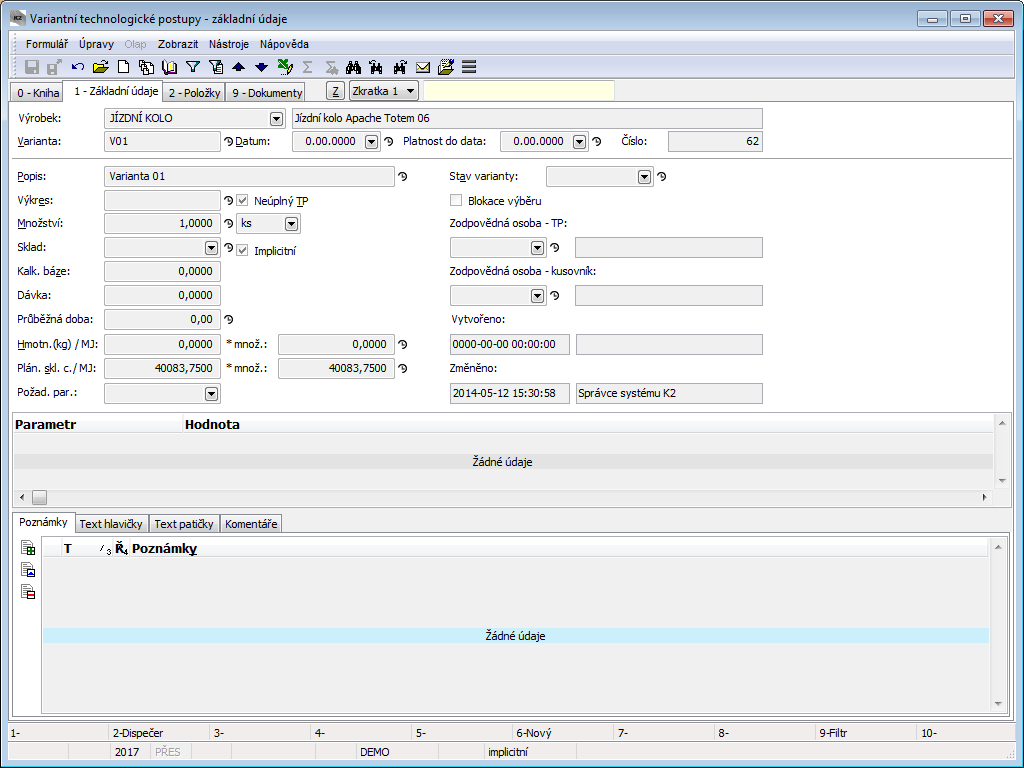
Obr.: Formulář Varianta TP
Popis polí:
Výrobek |
Zboží, ke kterému se varianta TP váže. |
Varianta |
Název varianty. |
Datum |
Datum, od kterého platí varianta. Pole má pouze informativní charakter, standard s ním nepracuje. |
Platnost do data |
Datum, do kterého platí varianta. Pole má pouze informativní charakter, standard s ním nepracuje. |
Popis |
Popis varianty. |
Výkres |
Číslo nebo název výkresu, podle kterého je TP definován. |
Množství |
Množství na které bude technologický postup definován. Skladovou jednotku pro množství vybíráme ve vedlejším poli. V novém záznamu se vždy přednastaví základní jednotka zboží. Poznámka: Pro zobrazení zkratky skladové jednotky na straně 0-Kniha je potřeba použít počítané pole "StockUnitAbbrCalc". |
Sklad |
Možnost výběru skladu. Sklad se přenese do hlavičky průvodky. |
Kalk. báze |
Minimální výrobní dávka, kterou se vyplatí z hlediska nákladů vyrábět. Lze využít také pro zadání množství, které běžně vyrábíme a na jehož základě chceme tedy počítat náklady na jednici výrobku. Je-li pole vyplněno, pak se zohledňuje při výpočtu plánované skladové ceny funkcí Přepočet výrobků. Hodnota se vztahuje k vybrané skladové jednotce (vedle pole Množství). |
Dávka |
Velikost výrobní dávky. Při vytváření nových průvodek přes funkci Dispečer lze vyráběné množství výrobků a polotovarů zaokrouhlovat dle množství zadaného v tomto poli - aktivováním volby Zaokrouhlovat na výrobní dávky v Možnostech dispečera. Hodnota se vztahuje k vybrané skladové jednotce (vedle pole Množství). |
Průběžná doba |
Záznam o délce výroby. Údaj má informativní charakter, standard s ním dále nepracuje. |
Hmotnost (kg)/MJ |
Hmotnost výrobku nebo polotovaru dané varianty na měrnou jednotku. Do tohoto pole se dosadí hmotnost po spuštění akce Přepočet výrobků a aktivování volby Hmotnost výrobku. V poli * množ. je hmotnost vynásobená množstvím, na které je varianta definována. |
Plán. skl. c./MJ |
Plánovaná skladová cena výrobku nebo polotovaru dané varianty na měrnou jednotku. Do tohoto pole se dosadí cena po spuštění akce Přepočet výrobků a aktivování volby Plánovaná skladová cena výrobku. V poli * množ. je cena vynásobená množstvím, na které je varianta definována. |
Požad. vlast. |
Požadovaná vlastnost šarže. |
Neúplný TP |
Je-li technologický postup neúplný, pak jej lze dodatečně upravovat (přidávat, mazat, přesouvat operace / zdroje / položky) také v průvodce. Položky TP vložené až v průvodce mají ve sloupci 'z' zobrazen příznak " Pokud tato volba není aktivována, pak je technologický postup pevně daný a nelze jej v průvodce upravovat. Na 3. straně karty Zboží v tabulce variant technologického postupu se ve sloupci 'K' objeví příznak |
Implicitní |
Příznak implicitní varianty výrobku. V seznamu variant je označena ikonou |
Stav varianty |
Výběr ze seznamu stavů varianty (Aktuální, V přípravě, Výběhová, Vzorek). |
Blokace výběru - průvodky |
Blokuje použití varianty do průvodek. Blokované varianty pro výběr se při kopii zboží (výrobku) při nastavení volby Kopírovat = "platné varianty", kopírují také. Blokaci lze aktivovat také na implicitní variantě. Existují-li pro výrobek další neblokované varianty pro výběr, nastaví se jako implicitní další možná varianta v pořadí. |
Blokace výběru - obchod |
Blokuje použití varianty v dokladech nákupu, prodeje, v převodkách, v nabídkách a poptávkách. Blokované varianty pro výběr se při kopii zboží (výrobku) při nastavení volby Kopírovat = "platné varianty", kopírují také. Blokaci lze aktivovat také na implicitní variantě. Existují-li pro výrobek další neblokované varianty pro výběr, nastaví se jako implicitní další možná varianta v pořadí. |
Zodpovědná osoba - TP |
Výběr osoby z knihy Referenti. Uvedená osoba je zodpovědná za technologický postup produktu. |
Zodpovědná osoba - kusovník |
Výběr osoby z knihy Referenti. Uvedená osoba je zodpovědná za sestavení kusovníku. |
Změněno |
Datum změny a jméno uživatele, který změnu provedl. |
Ve spodní části formuláře je umožněno pracovat s poznámkami, a to pomocí záložek Poznámky a Text hlavičky/patičky. Bližší popis práce s poznámkami je uveden v kapitole Základní číselníky a podpůrné moduly K2 - Poznámky.
Položky (2. strana)
V hlavičce formuláře se zobrazují základní údaje varianty technologického postupu. Záložka je rozdělena do tří tabulek, které obsahují operace, zdroje a položky technologického postupu (položky kusovníku, výkonové položky, apod.). V levé části obsahuje strom operací a polotovarů.
Popis polí v záhlaví:
Polotovar |
Zobrazuje cestu k aktuálně označené úrovni výrobku/polotovaru ve výrobním stromu. Pole má význam především při zobrazení víceúrovňového technologického postupu, kdy napomáhá uživateli v orientaci, na jaké úrovni stromu se aktuálně nachází. |
Možnosti |
Možnosti zobrazení 2. strany technologických postupů, průvodek a v případě voleb Zobrazit zkratky / název ve stromu také výrobních příkazů.
|
|
Tlačítko umožňuje zobrazit položky ze všech operací technologického postupu. Nastavení platí pro 2. a 4. stranu průvodky a pro 2. stranu TPV. |
Víceúrovňový TP |
Podporuje zobrazení a editaci víceúrovňového technologického postupu. Je-li volba aktivována, pak se ve výrobním stromu zobrazují veškeré úrovně technologického postupu a to vždy směrem dolů od aktuálního výrobku/polotovaru. Položky technologického postupu (operace, zdroje, zboží) se vždy zobrazují pro vybranou úroveň a lze s nimi tedy přímo pracovat, aniž bychom museli přecházet na příslušnou kartu varianty polotovaru. Popis chování tlačítka TP položky nad tabulkou zboží při víceúrovňovém technologickém postupu je uveden níže v části Položky technologického postupu (zboží). |
Řádková editace |
Umožňuje editovat hodnoty přímo v řádcích položek, aniž by uživatel musel otevřít celý formulář položky. Měnit lze hodnoty ve sloupcích, které mají tmavě vyplněn pravý horní roh záhlaví sloupce. Je-li řádková editace aktivována, formulář položky v případě potřeby vyvoláme kombinací Ctrl+Shift+Enter. |
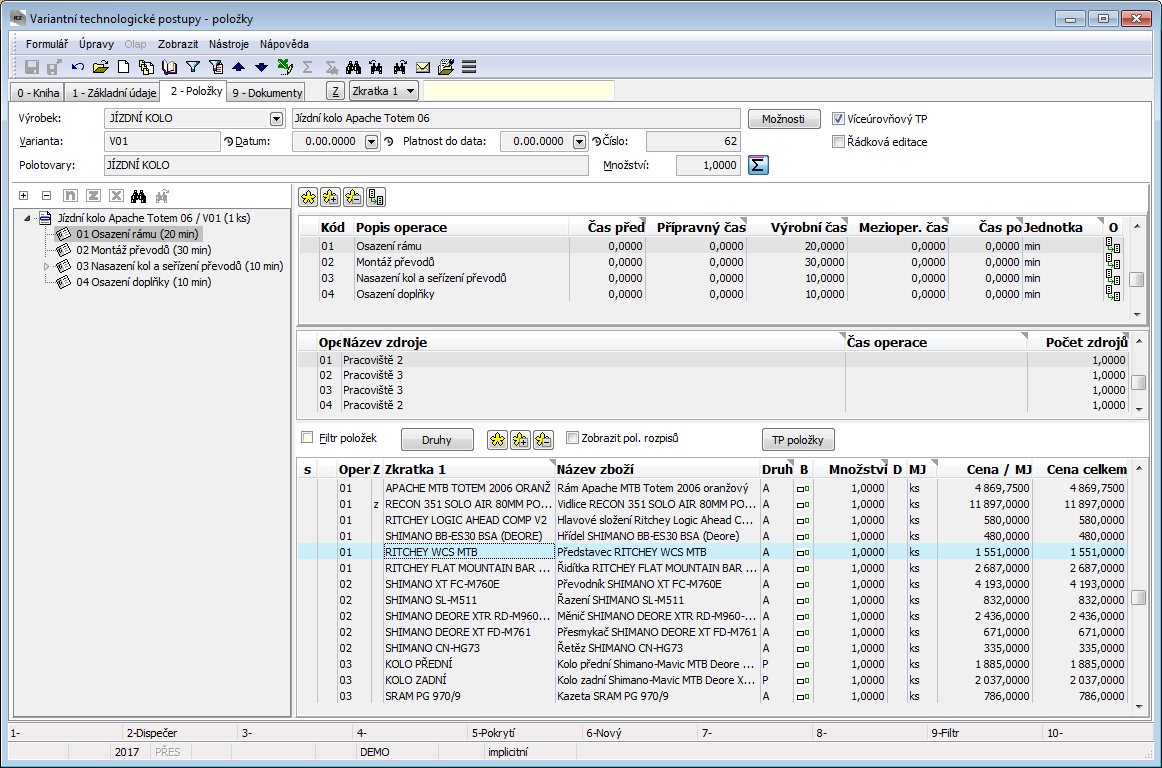
Obr.: Variantní technologické postupy - 2. strana Položky
Výrobní strom:
Strom operací a polotovarů. Ve stromové struktuře se lze při označení položky operace přepnout pomocí kláves Ctrl+Enter nebo dvojklikem myši do knihy Operací na příslušnou operaci, v případě označení polotovaru na 2. stranu technologického postupu polotovaru.
Operace TP:
Tabulka Operací obsahuje seznam všech operací technologického postupu. Sled operací je dán jejich pořadovým číslem, přičemž hlavním identifikátorem operace je její kód.
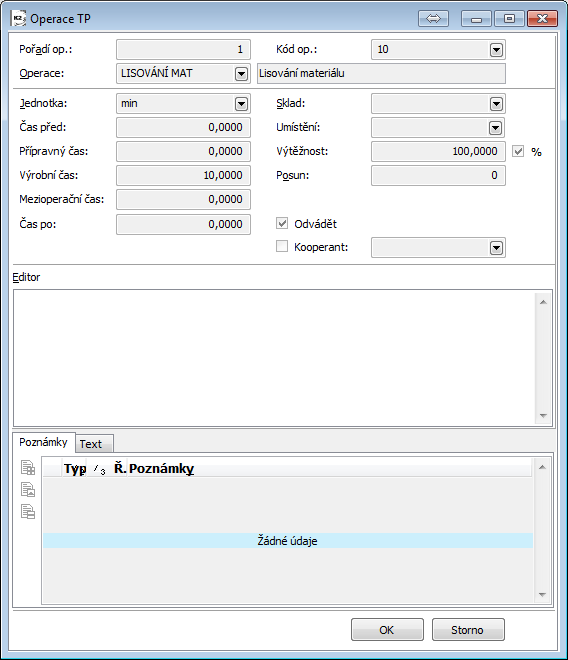
Obr.: Formulář Operace TP
Popis polí:
Pořadí op. |
Číslo určující pořadí operace. Má-li více operací zadáno stejné číslo pořadí operace, jedná se o paralelní operace. Pomocí volby Sekvenční pořadí, kterou najdeme v nabídce vyvolané pravým tlačítkem myši ve Změně na řádku operace, můžeme zkorektnit pořadí operací. Funkce přečísluje všechny následující operace od námi označené a zajistí tak korektní číslování pořadí. Pořadí operací lze také měnit jejich posunem a to pomocí kláves +/- na numerické klávesnici. Pořadí operace nelze změnit v případě, že k operaci plánovací průvodky již existují odvody skutečného množství. |
Kód op. |
Jedinečný identifikátor označení operace. Kód operace nelze změnit v případě, že k operaci plánovací průvodky již existují odvody skutečného množství. |
Doplněk |
Po aktivaci volby je operace chápána jako doplňková. |
Operace |
Výběr operace z číselníku Operace. Podle konfigurace vybrané operace v číselníku Operace se vyplní příslušná pole. |
Jednotka |
Výběr časové jednotky pro definici jednotlivých časů operace. |
Čas před |
Předoperační čas (nezávislý na výrobním množství). Není součástí celkového času operace, tj. neovlivňuje vytížení zdroje. |
Přípravný čas |
Čas pro přípravu před zahájením výrobního času operace (nezávislý na výrobním množství). |
Výrobní čas |
Plánovaný čas výroby operace (závislý na výrobním množství). |
Mezioperační čas |
Čas potřebný mezi operacemi (nezávislý na výrobním množství). |
Čas po |
Rezervovaný čas po výrobním čase operace (nezávislý na výrobním množství). Není součástí celkového času operace, tj. neovlivňuje vytížení zdroje. |
Sklad |
Výběr skladu, na který se naskladní výrobek nebo polotovar po odvedení dané operace. Odvádění na tento sklad je nutno vynutit ve skriptu Odvádění výroby parametrem "WhseAndLocation_FromOperation" (jinak má u mezioperací vždy přednost sklad z parametru skriptu "WIPStockId", a pro poslední operaci sklad z hlavičky plánovací průvodky). |
Umístění |
Výběr umístění, na které se naskladní výrobek nebo polotovar po odvedení dané operace. Odvádění na toto umístění je nutno vynutit ve skriptu Odvádění výroby parametrem "WhseAndLocation_FromOperation" (jinak má u mezioperací vždy přednost umístění z parametru skriptu "WIPStockLocation", a pro poslední operaci umístění z hlavičky plánovací průvodky). Vyplněním umístění se automaticky dosazuje sklad daného umístění. |
Výtěžnost % |
"%" aktivováno Do pole zadáváme hodnotu výtěžnosti (např. 90). Výtěžností operace určujeme, jaké procento výrobků je po dokončení operace bezchybné a splňuje požadavky k tomu, aby mohlo vstoupit k dalšímu zpracování do dalších operací. Celková výtěžnost výroby výrobku je pak dána součinem výtěžností všech operací.
"%" neaktivováno Do pole zadáváme konstantní množství zmetků, které operace produkuje. Toto množství se následně v průvodkách nemění s vyráběným množstvím výrobku.
Přednastavení pro aktivaci / deaktivaci volby "%" nastavujeme na kartě Operace pomocí volby Místo výtěžnosti zadávat zmetky. Volbu lze v operaci TP kdykoliv změnit. |
Posun |
Neboli přepravní dávka. Má význam pro plánování výroby - stanovuje počet jednotek výrobku, po jehož vyrobení může začít další operace. Posun je akceptován také mezi průvodkami (tj. je-li definován na poslední operaci polotovaru, pak operace nadřízeného výrobku, do níž tento polotovar vstupuje, respektuje toto nastavení a nečeká se svým zahájením na dokončení výroby všech polotovarů). Pozor: Je-li následující operace kratší než předchozí operace (tj. skončila by dříve než předchozí operace, respektive čas operace na jednici výrobku je kratší než čas předchozí operace na jeden výrobek), pak se možný posun optimalizuje a vypočítává se odzadu, tj. od času skončení první operace navýšeného o čas potřebný na zpracování množství posunu (přepravní dávky) v následující operaci. Tímto se výrobní proces optimalizuje a nedochází k přerušování druhé operace z důvodu čekání na výrobek, který první operace ještě nestihla vyrobit.
|
Posun po výrobní dávce |
V případě, že při plánování operací má probíhat posun mezi průvodkou polotovaru (jeho poslední operací) a průvodkou nadřízeného výrobku, přičemž průvodky polotovarů jsou rozděleny na výrobní dávky a tento posun se má uskutečnit po vyrobení první dávky polotovarů (tj. po první průvodce), pak nemusí uživatel zadávat hodnotu posunu pomocí množství do pole Posun, ale může aktivovat tuto volbu.Množství posunu se na průvodce vypočte automaticky a bude odpovídat vyráběnému množství v hlavičce průvodky. |
Odvádět |
Pole má význam pro skript Odvádění výroby a definuje operace, které se budou z plánovací průvodky odvádět. Operace, které nemají aktivovánu tuto volbu, jsou pouze informativní a neodvádí se. V průvodce dále platí, že skutečné množství v hlavičce plánovací průvodky je napočteno z poslední operace s aktivní volbou Odvádět. |
Kooperant |
Výběr dodavatele z knihy Dod./Odb. Význam pro plánování kooperací. |
Editor |
V tomto okně můžeme zadat popis postupu operace (návodku). |
Zdroj TP:
Tabulka Zdrojů obsahuje seznam všech zdrojů technologického postupu.
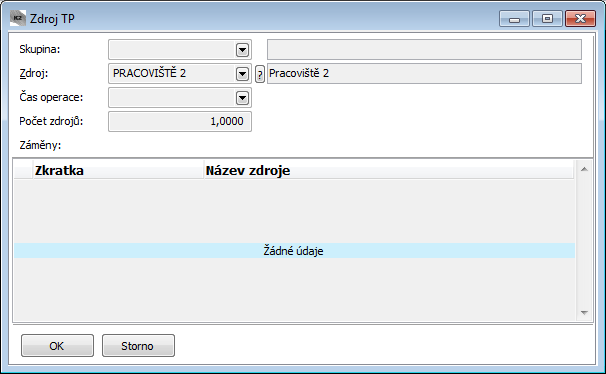
Obr.: Formulář Zdroj TP
Popis polí:
Skupina |
Pole pro zadání skupinového zdroje. |
Zdroj |
Fyzický zdroj, který bude využit při realizaci operace. Při zadání skupiny lze jako fyzický zdroj zadat pouze zdroj patřící do dané skupiny. K vyfiltrovanému zobrazení zdrojů podle skupiny lze použít tlačítko ? (s otazníkem). Zadáním skupiny i fyzického zdroje je umožněno plánovat přímo na vybraný zdroj skupiny (primární zdroj skupiny) a přitom následně v průvodkách provádět záměny v rámci stanovené skupiny. |
Čas operace |
Výběr z času operace pro určení, pro který definovaný čas se daný zdroj využije. Využití nastává, když má položka operace nastaveno více časů a je potřeba určit relevantní čas operace. Pokud není vyplněn, pak se uvažuje součet časů operace (přípravný, mezioperační a výrobní). |
Počet zdrojů |
Počet zdrojů z celkové kapacity zdroje ve výrobním kalendáři, který je potřebný k provedení operace. Má-li zdroj aktivovánu volbu Čas operace podle počtu zdrojů, pak se uvedený počet bere jako potřebné minimum a pro výpočet skutečné délky operace se počítá s celkovou kapacitou zdroje zadanou v kalendáři zdroje. |
Záměny |
Tabulka pro definici záměn zdroje pro danou variantu TP. Zdroje přidáváme klávesou Insert výběrem z knihy Zdrojů, klávesou Delete lze zdroje odmazat. |
Položky technologického postupu (zboží):
Tabulka Položek TP obsahuje seznam všech položek technologického postupu. Podle nastavení v druhu zboží se jedná buď o položky kusovníku, nebo o ostatní položky (nejčastěji oceňovací položky ke zdrojům). Položky kusovníku jsou indikovány ve sloupci 'B' symbolem  , ostatní položky pak symbolem
, ostatní položky pak symbolem  .
.
Kromě vkládání položek klávesou Insert můžeme využít také hromadného vkládání pomocí Shift+F6. Položky se vkládají pro aktuálně označenou operaci. Hromadný výmaz všech položek najednou můžeme provést klávesou F8.
Ve stavu Změna se zobrazují pouze "vlastní" položky - tj. položky definované v daném technologickém postupu. Ve stavu Prohlížení se položky zobrazují v závislosti na volbě Zobrazit pol. rozpisů (v panelu nad tabulkou). Je-li vypnuta, zobrazují se opět pouze "vlastní" položky, tj. stejně jako ve stavu Změna. Je-li volba aktivována, pak se zobrazují také položky rozpisů a položky, které jsou přiřazeny ke kartám operací a zdrojů.
Pomocí volby Filtr položek lze zobrazit jen položky podle vybraných druhů zboží. Vybrané druhy definujeme pomocí tlačítka Druhy, kde požadované záznamy vložíme do stavu "kontejner". V univerzálních formulářích provádíme filtraci položek dle druhů pomocí nastavení v pravém panelu náhledu v sekci Filtrovat položky podle druhů a to aktivací volby Filtrovat a stanovením výčtu požadovaných druhů v poli Druhy. Výběr druhů provádíme buď vepsáním zkratek druhů oddělených středníkem, nebo přímo v knize Druhy zboží označením požadovaných záznamů hvězdičkami a jejich stvrzením klávesou Enter. (V obou případech dojde na pozadí k přenesení vybraných záznamů do stavu "kontejner".)
Položky lze pomocí metody drag and drop, nebo-li přetažením přesouvat mezi jednotlivými operacemi (nebo mimo operace). Tuto funkčnost nejvíce využijeme v případě, kdy osoba zodpovědná za sestavení kusovníku nadefinuje tyto položky bez zařazení do konkrétní operace a následně pak osoba zodpovědná za technologický postup tyto položky přesouvá do požadovaných operací. Ohvězdičkujeme-li více položek, přesunou se všechny označené. K přiřazení položek do operací lze využít také funkci Přesun položek, kterou vyvoláme klávesou F5 ve Změně.
Pořadí položek lze měnit pomocí kláves +/- na numerické klávesnici.
Tlačítkem TP položky (v panelu nad tabulkou) se lze přepnout do technologického postupu (na 2. stranu) aktuální položky (pokud má tato svůj technologický postup). Při víceúrovňovém technologickém postupu se při označení polotovaru neotevře standardní formulář Variantních technologických postupů na 2. straně, ale zjednodušený formulář hlavičky Varianta TP. Tento obsahuje základní pole z 1. strany karty varianty. Takto lze přímo pracovat se základními údaji technologického postupu polotovaru, aniž bychom se na příslušný záznam museli přepínat. Nemá-li položka polotovaru při tvorbě technologie ještě žádnou variantu definovánu, vyplněním údajů v tomto zjednodušeném formuláři ji založíme.
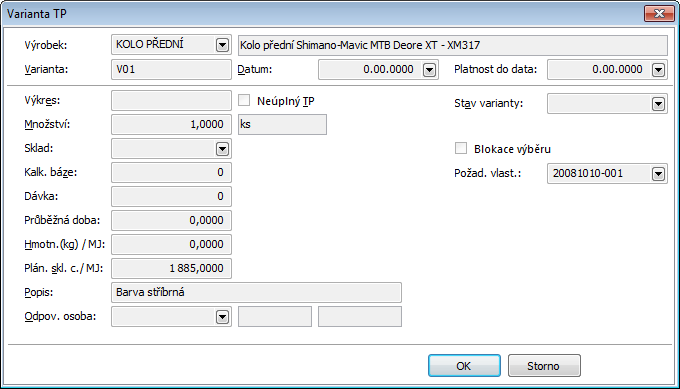
Obr.: Zjednodušený formulář hlavičky Varianta TP při víceúrovňovém TP
Položka TP:
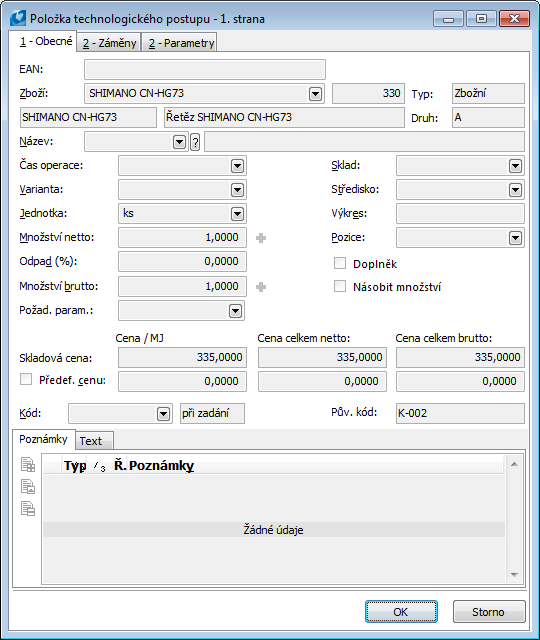
Obr.: Formulář Položka TP - 1. strana
Popis polí:
EAN |
Pole pro zadání čárového kódu zboží. |
Zboží |
Výběr zboží z knihy Zboží. Po výběru zboží se automaticky vyplní také pole Typ a Druh, která v tomto formuláři nelze změnit. |
Název |
Výběr doplňkového názvu z knihy Jazykové dodatky. |
Čas operace |
Výběr jednoho z časů operace pro určení, ke kterému času se daná položka vztahuje. Využití nastává u oceňovacích položek, jejichž celková cena je dána jako součin jednotkové ceny a délky operace. Pokud není pole vyplněno, pak se uvažuje součet časů operace (přípravný, mezioperační a výrobní). |
Varianta |
Pokud má položka TP definováno více variant, vybereme variantu TP z knihy Variantní technologické postupy. |
Jednotka |
Výběr měrné jednotky zboží. |
Množství netto |
Požadované množství daného zboží. Položka může mít i záporné množství, které znamená, že se tato položka ve výrobě nespotřebovává, nýbrž vzniká (např. vratný odpad, meziprodukt, …). |
Odpad (% ) |
Procento odpadu. |
Množství brutto |
Množství navýšené o % odpadu. Toto množství se kopíruje do průvodky. |
Požad. param. |
Požadované parametry šarže. |
Sklad |
Přednastavení skladu, ze kterého bude zboží při výrobě spotřebováno. Není-li sklad definován, zboží se spotřebovává podle skladu z hlavičky průvodky. |
Středisko |
Přednastavení střediska. |
Výkres |
Číslo nebo název výkresu. |
Pozice |
Pozice položky na výkresu. Uživatelský číselník. |
Doplněk |
Doplněk je položka TP, kterou je možné volitelně přidat do výrobku. Položky TP s touto volbou se nekopírují do průvodky, lze je tam však jako doplněk přidat. Položka je v tabulce symbolizována příznakem " |
Násobit množství |
Toto pole má význam pro položku TP, která má ve svém druhu zboží přednastavenu nezávislost na vyráběném množství. Aktivací pole tuto nezávislost zrušíme, potřebné množství položky je pak závislé na vyráběném množství. |
Skladová cena |
Plánovaná skladová cena položky. Odpovídá plánované skladové ceně z karty Zboží. V případě, že má položka zadánu konkrétní variantu TP, odpovídá plánované skladové ceně dané varianty. |
Předef. cenu |
Aktivace volby umožňuje změnit cenu položky. Využití je např. u položek oceňování zdrojů, kdy máme pouze několik základních karet Zboží se základní cenou a skutečnou cenu pro jednotlivé tarify, profese atd. definujeme až v technologickém postupu. |
Cena celkem netto/brutto |
Celková cena položky (jednotková cena x množství netto, jednotková cena x množství brutto). |
Kód |
Umožňuje položce TP zadat nový kód zboží. Je-li tento vyplněn, dosadí se do položky průvodky. |
Původní kód |
Původní kód zboží je automaticky doplněn z karty Zboží. V tomto formuláři ho nelze změnit. Není-li zadán nový kód v poli Kód, dosadí se tento do položky průvodky. |
Kód 1, Kód 2 |
Uživatelské číselníky s libovolnými kódy. |
Záměna položky TP:
Záměna položky TP je zboží se stejným druhem, které může být ve výrobě použito místo hlavní položky. Jedná se tedy o alternativu, která je povolena v TP. Ke každé položce TP je možné zadat libovolný počet záměn, přičemž množství u těchto záměn nemusí být shodné s množstvím v hlavní položce. Záměnu i doplněk (viz níže) zadáme otevřením položky TP klávesou Enter (spodní okno formuláře). Vložení a výmaz provádíme v záložce Záměny klávesami Ins a Del.
Při vkládání položky pro záměnu se zobrazí další formulář s názvem Položka technologického postupu. Tento formulář vyplníme obdobným způsobem jako formulář předcházející. V novém formuláři už nelze vložit další záměnu. V tabulce Položky TP se možnost záměny objeví u příslušné položky ve sloupci 'Z' příznak "![]() ". Totéž označení je uvedeno v průvodce. Záměnu jako takovou lze využít až v průvodce. Zboží, které je položkou průvodky, nahradíme jeho záměnou tak, že si ve stavu Změna (na 2. nebo 4. straně) otevřeme formulář Položka průvodky (pomocí klávesy Enter na dané položce) a klikneme na tlačítko
". Totéž označení je uvedeno v průvodce. Záměnu jako takovou lze využít až v průvodce. Zboží, které je položkou průvodky, nahradíme jeho záměnou tak, že si ve stavu Změna (na 2. nebo 4. straně) otevřeme formulář Položka průvodky (pomocí klávesy Enter na dané položce) a klikneme na tlačítko ![]() umístěné vedle pole Zboží. Otevře se nám formulář Nabídka záměn, kde vybereme záměnu, kterou chceme použít.
umístěné vedle pole Zboží. Otevře se nám formulář Nabídka záměn, kde vybereme záměnu, kterou chceme použít.
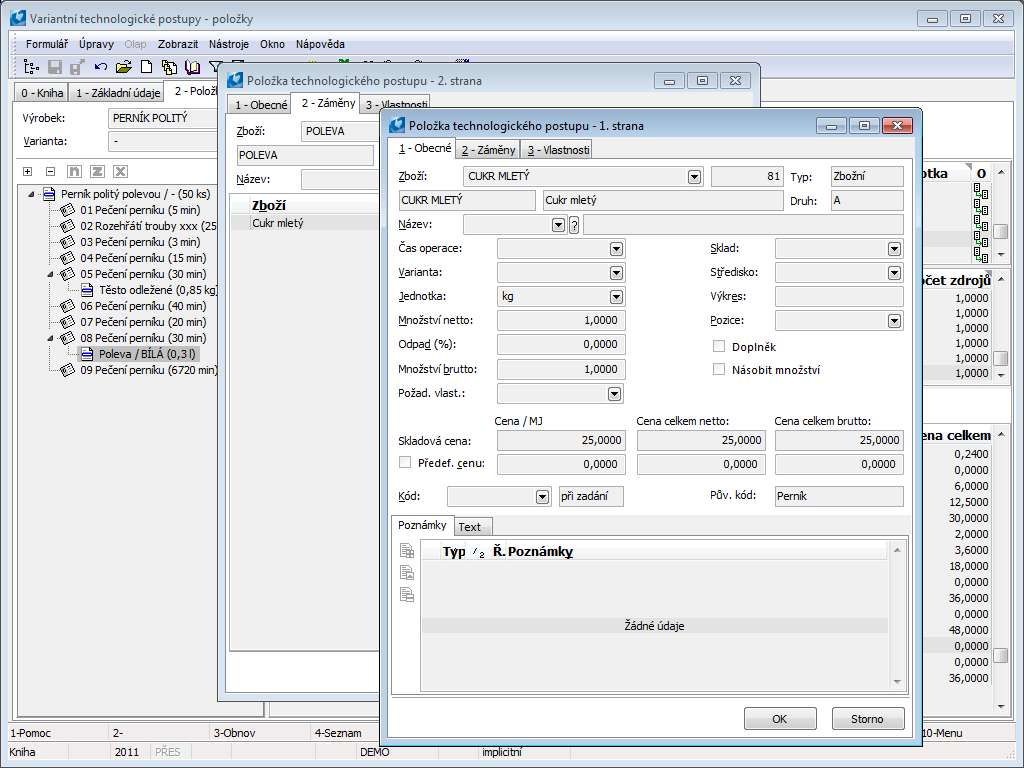
Obr.: Záměna položky
Kopírování položek z jiných technologických postupů
Pomocí kláves Ctrl+F6 ve Změně na záložce 2-Položky lze provést kopii položek z jiného technologického postupu. Funkce není dostupná v případě zobrazení víceúrovňového postupu (volba Víceúrovňový TP).
Výrobek |
Zapnuto: v poli Varianta TP umožňuje výběr varianty jen vybraného výrobku. Vypnuto: v poli Varianta TP umožňuje výběr varianty libovolného výrobku. |
Varianta TP |
Výběr varianty, nabídka závisí na nastavení volby Výrobek. Po zadání karty výrobku v poli Výrobek je automaticky předvyplněna jeho implicitní varianta. |
Kopírovat operace |
Z vybraného technologického postupu se budou kopírovat operace a jejich zdroje. |
Kopírovat položky |
Z vybraného technologického postupu se budou kopírovat položky (kusovník). |
Pouze označené |
Z vybraného technologického postupu se budou kopírovat pouze hvězdičkou označené záznamy (operace nebo položky podle nastavení voleb Kopírovat operace / Kopírovat položky). Při označování operací hvězdičkami lze pomocí aktivace tlačítka |
Přidat |
Záznamy z vybrané varianty budou přidány do měněného technologického postupu.Pokud by mělo u operací dojít k přidání operace s již existujícím kódem, pak je kód u nové operace rozšířen o znak #. Takové kódy je poté nutné upravit. Pokud se při přidávání znaku # do kódu operace zjistí, že takový kód už existuje, pak vložení operací neproběhne. |
Nahradit |
Záznamy z vybrané varianty zcela nahradí původní obsah měněného technologického postupu (tj. původní položky jsou smazány). |

Obr.: Formulář Kopírování variant TP
Dokumenty (9. strana)
Na 9. stranu TPV je možné připojovat dokumenty a odkazy na doklady vzniklé v jiných modulech IS K2. Bližší práce s dokumenty a doklady je uvedena v kapitole Základní číselníky a podpůrné moduly K2 - 9. strana.
Funkce nad Technologickými postupy
Popis funkcí:
F5 |
Přesun položek mezi operacemi (2. strana ve Změně). Funkce nabídne formulář s výpisem operací, přičemž při využívání víceúrovňových technologických postupů (aktivovaná volba Víceúrovňový TP) je podporován také přesun do nižších úrovní stromu. V horním okně formuláře volíme tedy úroveň stromu (výrobek/polotovar), v dolním okně pak operaci, do které se mají položky přiřadit. Přesouvat lze buď aktuálně označenou položku, nebo položky označené hvězdičkami. |
Ctrl+F6 |
Kopie technologického postupu (položek) z jiné varianty (2. strana ve Změně). Při zobrazení víceúrovňového postupu není funkce dostupná. V případě zadání karty zboží se automaticky do pole s variantou předvyplní implicitní varianta daného výrobku. |
F8 |
Hromadný výmaz položek (zboží) z technologického postupu (2. strana ve Změně). |
Shift+F2 |
Spuštění funkce Dispečer. |
Funkce menu modulu Technologické postupy
Hromadné akce jsou obdobné jako v jiných modulech IS K2. Bližší popis je uveden v kapitole Základní funkce - Funkce Menu modulu - Formulář. V následujícím textu jsou uvedeny pouze odchylky od ostatních modulů.
Popis akcí:
Změna záznamu |
Umožňuje hromadně změnit údaje v technologických postupech. Měnit lze hlavičkové údaje, operace, zdroje a položky TP (zboží). Hromadná změna operací, zdrojů a položek TP (zboží) umožňuje provádět 4 základní operace: Přidávat, Měnit, Mazat a Zaměňovat. Nastavení lze provést vždy jen na aktuální záložce a změnu provést tedy pouze pro jednu oblast. |
|
|
Hlavička |
Změna vybraných hlavičkových údajů. |
|
Operace |
Změna údajů operací. Poznámka: Zápisem umístění se do operace automaticky dosadí také sklad příslušného umístění. |
|
Zdroje |
Změna údajů zdrojů. |
|
Položky |
Změna údajů položek TP (zboží). Poznámky k funkcionalitě: Provádíme-li pro položky TP (zboží) akci Změnit a aktivujeme pouze pole Jednotka (nikoliv Množství), pak dochází pouze ke změně jednotky a množství na formuláři se nepřepočítává. (Na rozdíl od stejného postupu přímo v položce, kdy po změně skladové jednotky dojde k propočtu množství.)
Provádíme-li pro položky TP (zboží) akci Zaměnit a nově dosazovaná položka má stejnou skladovou jednotku jako je použita ve výchozí položce, pak se jednotka na položce nemění a množství na formuláři zůstane zachováno. Pokud však nově vkládané zboží nemá skladovou jednotku z původní položky, pak se dosadí jednotka implicitní pro výrobu a na položce se množství přepočte podle původního množství v základní skladové jednotce. |
Funkce Test zacyklení slouží k nalezení zacyklených technologických postupů. Ve stavu "kniha" projde všechny varianty TP, v případě označení záznamů hvězdičkami pouze tyto označené záznamy. Výsledkem je seznam variant TP, které jsou zacykleny.
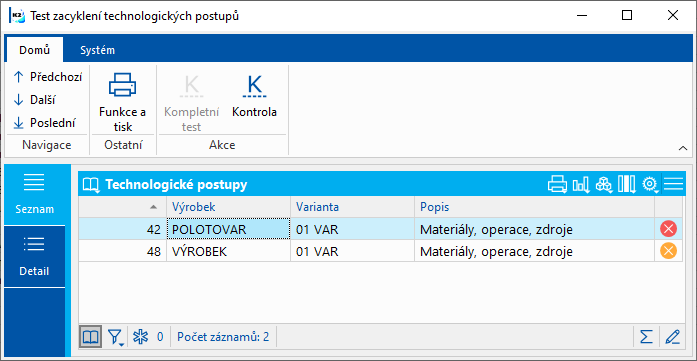
Obr.: Zacyklené varianty TP
Pomocí ikony ![]() jsou označeny varianty, které způsobují zacyklení. Tyto záznamy je potřeba v knize TPV opravit. Na záložce Detail je pak vidět sekvence zacyklení. Pomocí ikony
jsou označeny varianty, které způsobují zacyklení. Tyto záznamy je potřeba v knize TPV opravit. Na záložce Detail je pak vidět sekvence zacyklení. Pomocí ikony ![]() jsou pak označeny varianty, které jsou součástí zacyklení - to je vstupují do zacyklené varianty.
jsou pak označeny varianty, které jsou součástí zacyklení - to je vstupují do zacyklené varianty.
V příkladu na obrázcích způsobuje zacyklení karta Polotovar ve variantě 01. Do polotovaru totiž vstupuje Výrobek s variantou 01, přičemž polotovar vstupuje standardně do výrobku. Oprava zacyklení bude tedy spočívat v tom, že z kusovníku Polotovaru odmažeme kartu Výrobek.
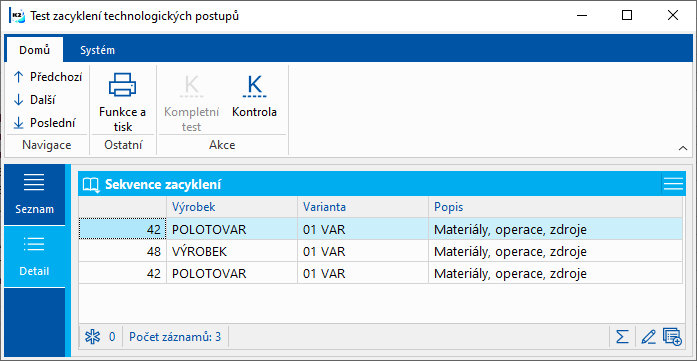
Obr.: Sekvence zacyklení pro Polotovar, variantu 01
Test zacyklení lze spouštět také samostatně z pracovní plochy, v hlavním menu je kniha zařazena pod Výroba / Technologická příprava výroby. V knize spustíme test následně pomocí tlačítka Kompletní test, který projde všechny varianty technologických postupů. Po opravě dat v knize TPV lze provést kontrolu zacyklení tlačítkem Kontrola - v tomto případě se procházejí již jen načtené problémové záznamy. Je-li zacyklení opraveno, záznam je z knihy odstraněn.
Zdroje
Kniha Zdroje slouží pro evidenci výrobních zdrojů. Zde nastavujeme základní údaje o zdrojích, definujeme vazbu zdroje na výrobní kalendář, připojujeme ke zdrojům svázané položky (nejčastěji výkonové položky pro ocenění zdroje), či definujeme zdroje podřízené nebo zástupné. Dále je v knize možné sledovat frontu práce na zdroji (podle termínů jednotlivých požadavků nebo po operacích) a kapacitní plán jednotlivých zdrojů.
Kapacitní plán v režimu 1 - Celkové vytížení (%) je dostupný přímo na straně 0 knihy Zdrojů. Takto lze přímo v seznamu zdrojů sledovat procentuální vytížení jednotlivých zdrojů, včetně možnosti provádět posun opožděných požadavků do nastaveného období. Období pro sledování kapacitního plánu nastavujeme pomocí polí v dolním panelu v knize.
Pomocí volby Rozvrh výroby budou jako požadavky načteny pouze požadavky z rozvržených operací, tzn. kapacitní plán je napočten pouze z rozvržených operací (platí pro stranu 0 a pro frontu práce). Je-li volba deaktivována, pak jsou jako požadavky načteny pouze nerozvržené operace. Bližší popis kapacitního plánu a nastavení období je uveden v kapitole Zdroje - Kapacitní plán.
Z knihy Zdrojů lze vyvolat pomocí kláves Shift+F7 funkci Kapacitní plán - Období / Zdroje. Jedná se o opačný pohled na kapacity: pro jednotlivé periody (dny, týdny, atd.) je zobrazeno vytížení jednotlivých zdrojů. Bližší popis funkce je uveden v kapitole Zdroje - Kapacitní plán Období/Zdroje.
Množství (počet) daného zdroje, který máme v určitém časovém období k dispozici, se definuje v knize Kalendáře na položce kalendáře. Popis knihy Kalendáře je uveden v kapitole Výroba - Plánování a zásobování výroby - Kalendáře.
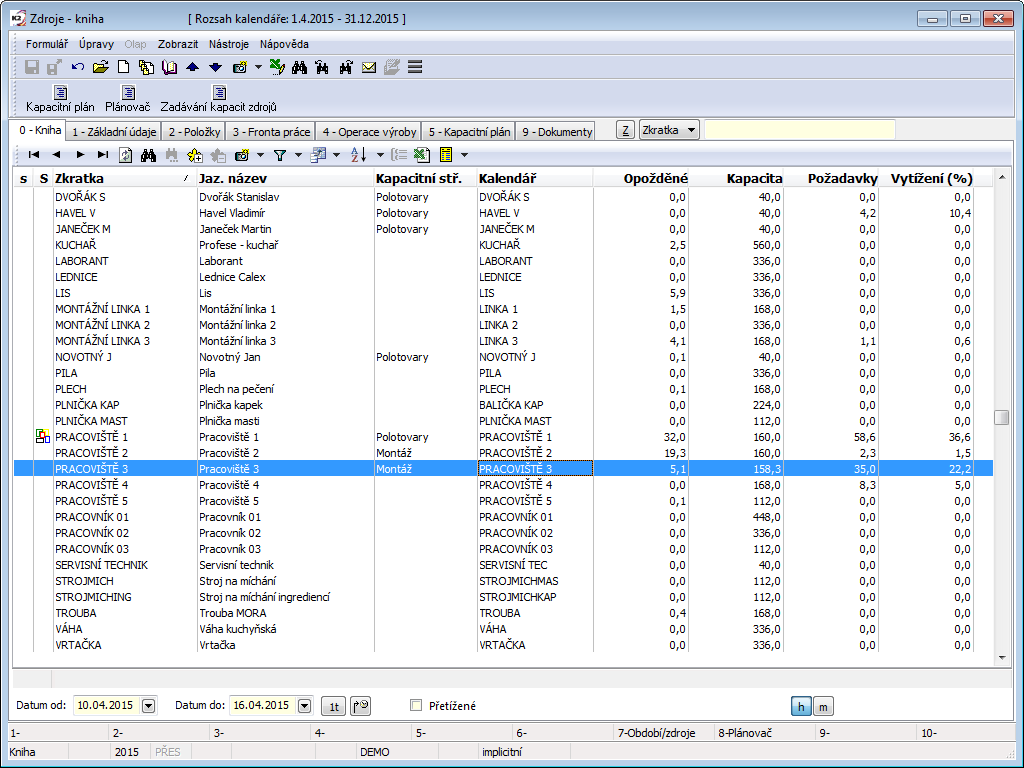
Obr.: Kniha Zdroje
Existující zdroje nelze vymazat, lze je pouze zneplatnit (klávesou F8).
Spuštění funkce Plánovač provádíme pomocí kláves Shift+F8. Bližší popis je uveden v kapitole Plánovač.
Základní údaje (1. strana)
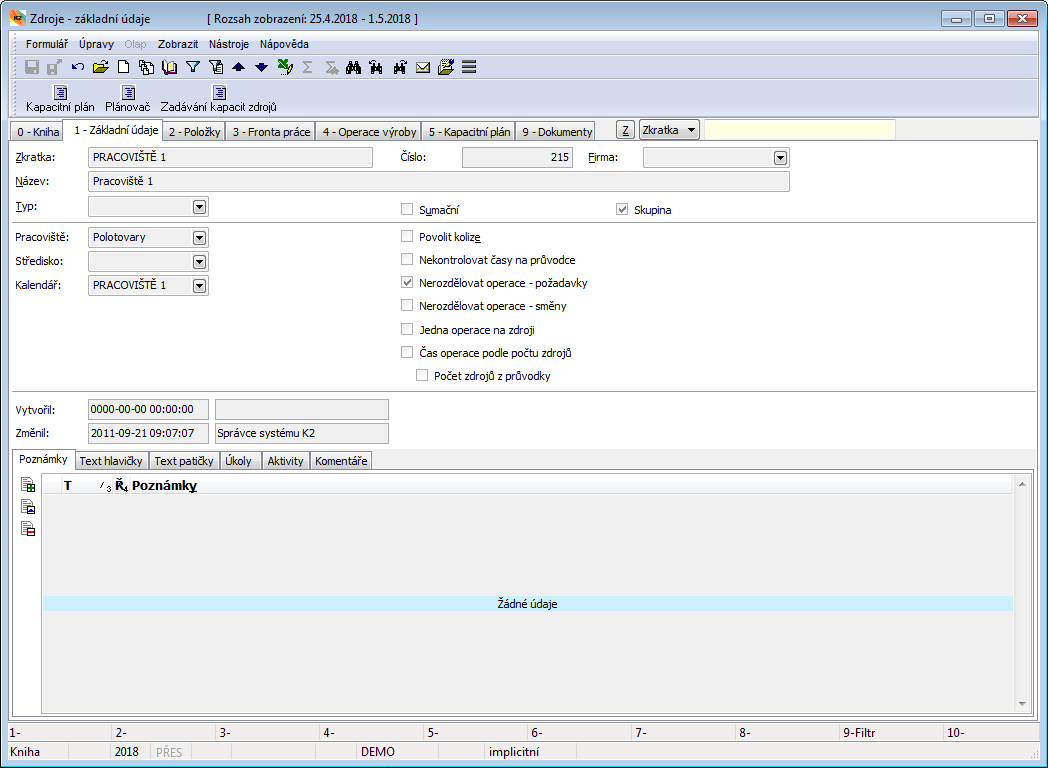
Obr.: Zdroje - 1. strana
Popis vybraných polí:
Typ |
Typ zdroje. Výběr z uživatelsky definovaného číselníku. |
Firma |
Nastavení vlastní firmy. Zdroje nepatřící do aktuálně nastavené firmy uživatele nejsou v knize zobrazeny. |
Sumační |
Sumační zdroj je abstraktní zdroj, sloužící pouze pro souhrnné sledování kapacit a požadavků definovaných podřízených zdrojů. Jako položkové zdroje k sumačnímu zdroji lze zadat jak zdroje fyzické, tak skupiny zdrojů. Kapacity (v kapacitním plánu) se vždy načítají podle kalendářů fyzických zdrojů, požadavky jak ze zdrojů fyzických, tak ze skupin zdrojů (na skupiny lze také plánovat). Sumačním zdrojům se nedefinuje výrobní kalendář, nelze na ně tedy plánovat a nelze je zadávat do technologického postupu ani do průvodek. Sumační zdroj nemůže být současně skupinou zdrojů. V knize je záznam symbolizován ikonou |
Skupina |
Skupina zdrojů je skupina podobných a zaměnitelných zdrojů, která je tvořena fyzickými zdroji. Na rozdíl od sumačního zdroje však musí mít svůj kalendář s definicí kapacit. Kapacita skupiny by se měla rovnat kapacitě podřízených zdrojů. Pokud není kalendář skupiny zdrojů vytvořen, vytvoří si program v případě potřeby fiktivní kalendář vysčítáním kapacit podřízených zdrojů. Pozn.: V Plánovači, v grafu zdrojů, jsou v případě fiktivního kalendáře skupiny zdrojů zobrazeny kapacity (bílá plocha v grafu) pouze na základě sumace podřízených kapacit se stejným začátkem a koncem. Ostatní kapacity, které se překrývají s těmito pouze částečně, nejsou v grafické podobě tedy zohledněny, při plánování však ano. Na skupinu plánujeme tzv. "na hrubo", při operativním upřesňování plánu pak jednotlivé úkoly (operace) delegujeme na konkrétní podřízené zdroje. Operativní plánování provádíme ve funkci Plánovač v Grafu zdrojů přetažením operací mezi zdroji skupiny, popřípadě výběrem záměny zdroje přímo v průvodce. Kapacity (v kapacitním plánu) se načítají z vlastního kalendáře, požadavky pouze z vlastního zdroje. Skupina zdrojů nemůže být současně zdrojem sumačním. V knize je záznam symbolizován ikonou |
Pracoviště |
Pracoviště zdroje. Kniha Pracoviště slouží ke sledování kapacitního plánu jak souhrnně za pracoviště tak detailně za jednotlivé zdroje v pracovišti. Kniha dále slouží k detailnímu rozvrhování výrobních požadavků. |
Středisko |
Výběr střediska z číselníku. |
Kalendář |
Odkaz na kalendář zdroje do knihy Kalendáře. Tímto odkazem se definuje výrobní kapacita zdroje. |
Pomocný zdroj |
Zdroj se nezobrazuje v Ganttu (Plánovač - Graf zdrojů). Potřebujeme-li pro aktuální spuštění takové zdroje zobrazit (např. pro kontrolu zaplánování), lze využít nabídku pravého tlačítka myši nad osou zdrojů Zobrazit všechny zdroje. |
Povolit kolize |
Pokud jsou pro zdroj povoleny kolize, pak to znamená, že na zdroj mohou být v jeden okamžik zaplánovány požadavky nad rámec kapacity zdroje. Při zaplánování průvodek se pak operace na takovém zdroji překrývají. Aktivace této volby současně znamená, že se kolize na zdroji nekontrolují (kontrola kolizí na zdroji v Plánovači či Dispečeru). Má-li však zdroj definovánu kapacitu = 0, pak na něj ani při povolení kolizí plánovat nelze. Bližší popis zadání kapacity = 0 pro plánování s kolizemi je uveden v kapitole Výroba / Plánování a zásobování výroby / Kalendáře / Definiční položky (3. strana). |
Nekontrolovat časy na průvodce |
Je-li volba aktivována, pak se na zdroji v průvodce nekontroluje shoda mezi časem v kalendáři zdroje a časem operace. (U zdroje se nezobrazuje červený vykřičník). |
Nerozdělovat operace - požadavky |
Pokud je volba aktivována, nemůže dojít při zaplánování operace na tento zdroj k jejímu rozdělení mezi ostatní požadavky. Operace je vždy zaplánována jako jeden celek. Z pohledu fronty práce na zdroji to znamená, že daná operace nebude přerušena operací jinou. |
Nerozdělovat operace - směny |
Pokud je volba aktivována, nedojde při zaplánování operace na tomto zdroji k zaplánování do více směn zdroje. Operaci lze zaplánovat pouze v rámci jedné směny. |
Jedna operace na zdroji |
Pokud je volba aktivní, pak budou požadavky na zdroji zaplánovány tak, že v jednom okamžiku bude na zdroji probíhat jedna konkrétní operace. Operace se takto na zdroji sdružují až do vytížení kapacity zdroje. Předpokladem úspěšného zaplánování (vytížení kapacity) je, že operace musí mít na všech průvodkách zadáno stejné trvání. Není-li tomu tak, pak při zaplánování s optimalizací nelze ani stejné operace zaplánovat na stejný okamžik. |
Čas operace podle počtu zdrojů |
Pokud je volba aktivní, při zaplánování průvodek se potřebný čas operace podělí vždy celkovým počtem zdrojů (zadaným v definiční položce kalendáře zdroje) a operace se zaplánuje na všechny dostupné zdroje, tj. bez ohledu na počet zdrojů v průvodce. (Platí však, že v průvodce nesmí být zadán větší počet zdrojů než je kapacita, pak zaplánování není možné. To znamená, že počet zdrojů v průvodce se bere jako potřebné minimum.) Pokud není tato volba aktivní, operace se zaplánuje na počet zdrojů uvedený v průvodce a délka operace zůstane nezměněna. |
Počet zdrojů z průvodky |
Volba je dostupná pouze při aktivaci volby Čas operace podle počtu zdrojů. Při aktivaci se čas operace nedělí celkovým počtem zdrojů z kalendáře, ale počtem zdrojů zadaných v průvodce. Takto lze pro každou průvodku či operaci stanovit právě potřebný počet zdrojů a navíc docílit zkracování časů operací. |
Na následujícím obrázku je znázorněno, jak bude v závislosti na nastavení voleb Povolit kolize a Nerozdělovat operace na zdroji zaplánována operace č. 3.
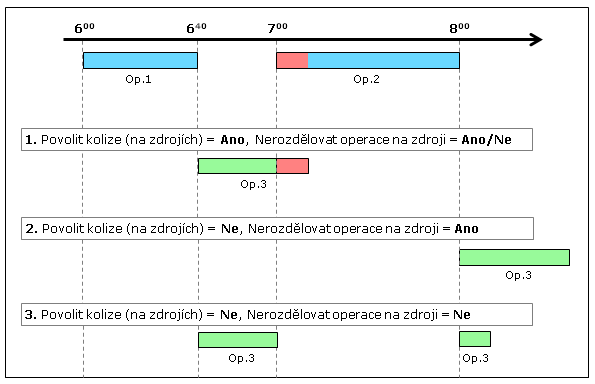
Obr.: Zaplánování operací pro zdroj
Na následujícím obrázku je znázorněno, jak bude zaplánována operace na zdroji v závislosti na nastavení volby Čas operace podle počtu zdrojů:
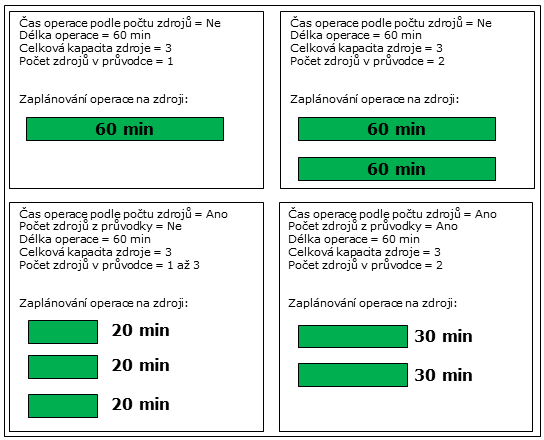
Obr.: Zaplánování operací podle počtu zdrojů
Položky (2. strana)
Strana je rozdělena do dvou částí: Podřízené zdroje a Položky TP.
V horní části formuláře v tabulce Podřízené zdroje zadáváme zdrojům s volbou Sumační nebo Skupina jejich podřízené zdroje.
Ve spodní části formuláře v tabulce Položky TP můžeme ke zdrojům přiřazovat svázané položky. Toto je výhodné, pokud je daný zdroj trvale svázán s některou položkou z knihy Zboží, např. s výkonovou položkou pro ocenění zdroje ve výrobě. Svázané položky se se zdrojem kopírují do průvodek, v technologickém postupu se pro daný zdroj zobrazují v režimu Prohlížení.
Je-li v položce TP aktivována volba Násobit množství, pak při vložení zdroje do technologického postupu se množství položky násobí množstvím z varianty TP (pole Množství v hlavičce TP). Toto nastavení je tedy výhodné pro případ, kdy je ke zdroji připojena položka závislá na vyráběném množství a varianta TP je definována pro množství různé od 1.
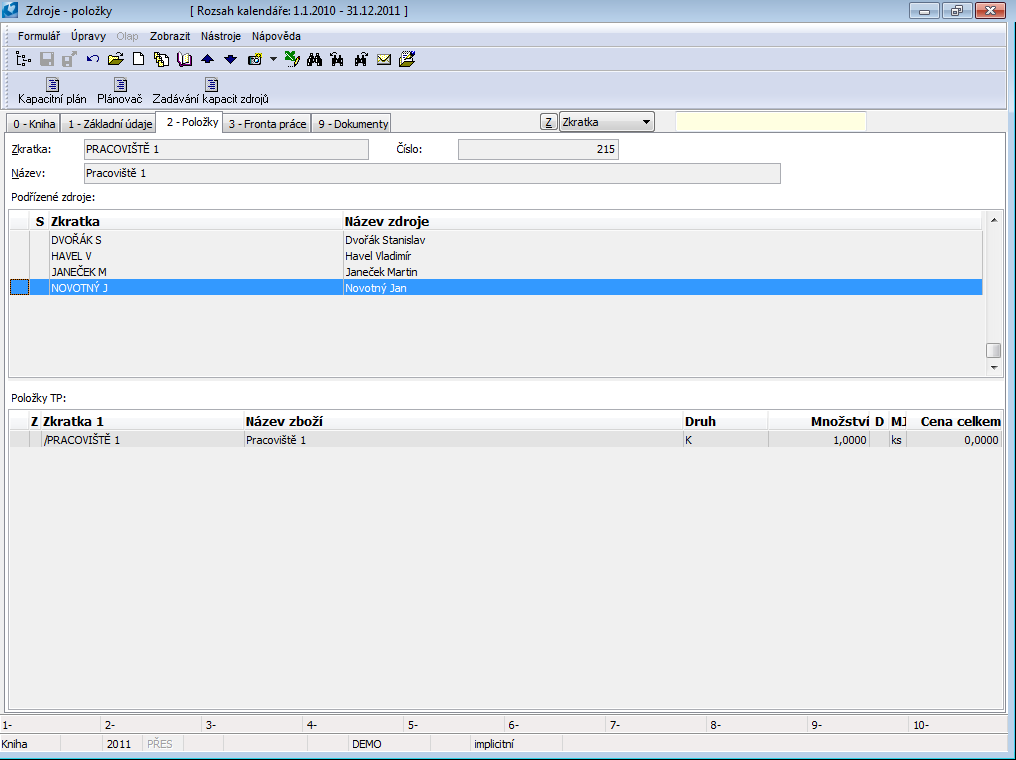
Obr.: Zdroje - 2. strana
Fronta práce (3. strana)
Tato strana zobrazuje plánované úlohy daného zdroje. Fronta práce je dána nepotvrzenými zaplánovanými průvodkami, které obsahují daný zdroj. Zobrazení fronty práce je ovlivněno aktuálně nastaveným rozsahem zobrazovacího období (strana 0), volbou Rozvrh výroby (strana 0) a zadaným typem plánu v poli Typ plánu. Pomocí tlačítek "h" a "m" můžeme zobrazovat délku požadavků buď v hodinách nebo minutách.
Je-li parametr mandanta Kapacitní plán po směnách vypnut, pak požadavky na zdroj ve frontě práce jsou rozpadlé pouze dle data požadavku. Je-li tento parametr zapnutý, pak požadavky na zdroj ve frontě práce jsou rozpadlé podle data a časového úseku kapacity kalendáře.
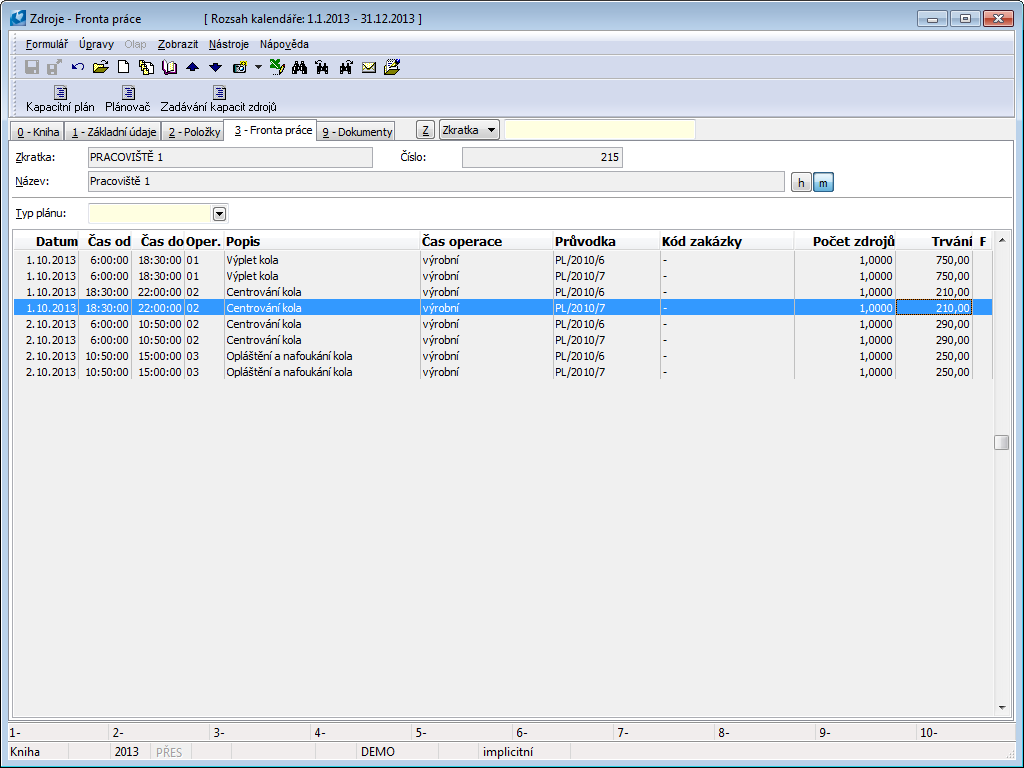
Obr.: Zdroje - 3. strana - Fronta práce
Popis polí:
Typ plánu |
Umožňuje filtrovat jen požadavky vybraného typu plánu. |
Včetně opožděných |
Zobrazí i opožděné požadavky, tj. ty, které jsou zaplánovány na termíny před nastaveným zobrazovacím obdobím. |
Rozdělit na jednotlivé zdroje |
Jednotlivé požadavky z fronty práce se rozdělí fiktivně mezi jednotlivé zdroje (členy) kapacity. Funkcionalita je zamýšlena pro zdroje s kapacitou větší než 1. Cílem je umožnit vytisknout frontu práce pro každý jednotlivý zdroj celkové kapacity (sestavou Fronta práce na zdrojích, parametr "SplitByMembers"). |
Operace výroby (4. strana)
Na této záložce se zobrazují nepotvrzené operace zdroje. Operace jsou seřazeny od Plánovaného data od. Zobrazení respektuje nastavený rozsah zobrazovacího období (strana 0). Rozkliknutím řádku operace se může uživatel přepnout do příslušné průvodky.
Mezi implicitními sloupci jsou i tyto indikace pro operace:
- Pokrytí operace: sloupec "BFCovered"



- Pokrytí operace dispozicí ze skladu: sloupec "BFCoveredS"



- Připravenost operace pro zahájení její výroby: sloupec "BFReady"



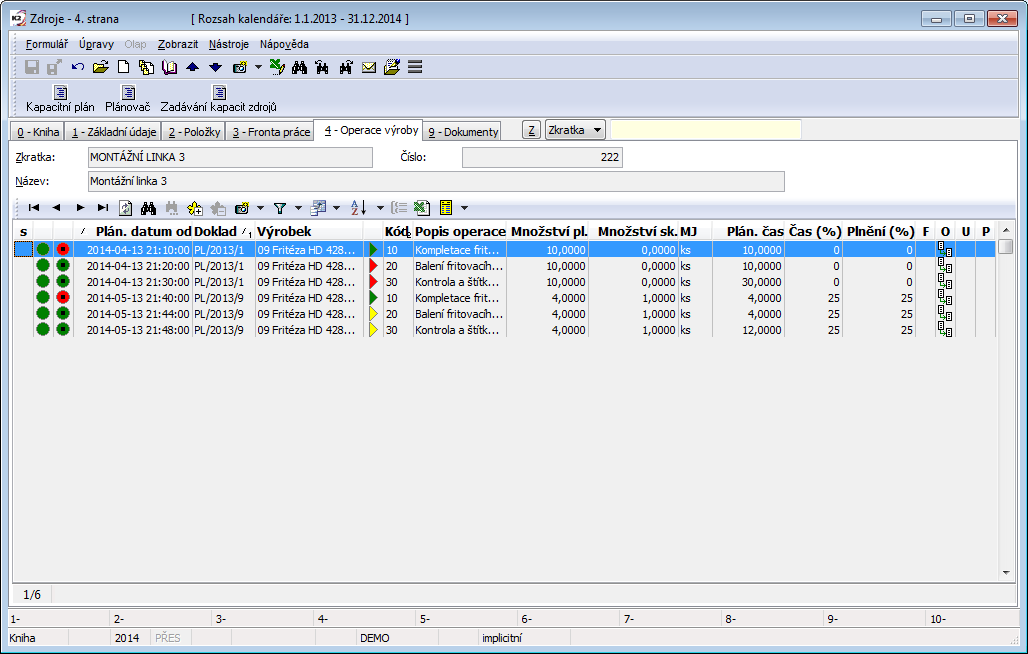
Obr.: Zdroje - strana 4 - Operace výroby
Kapacitní plán (5. strana)
Na této záložce se zobrazuje kapacitní plán zdroje. Uživatelské rozhraní je shodné s kapacitním plánem v modulech Dispečer a Plánovač. Bližší popis kapacitního plánu je uveden v kapitole Zdroje - Kapacitní plán.
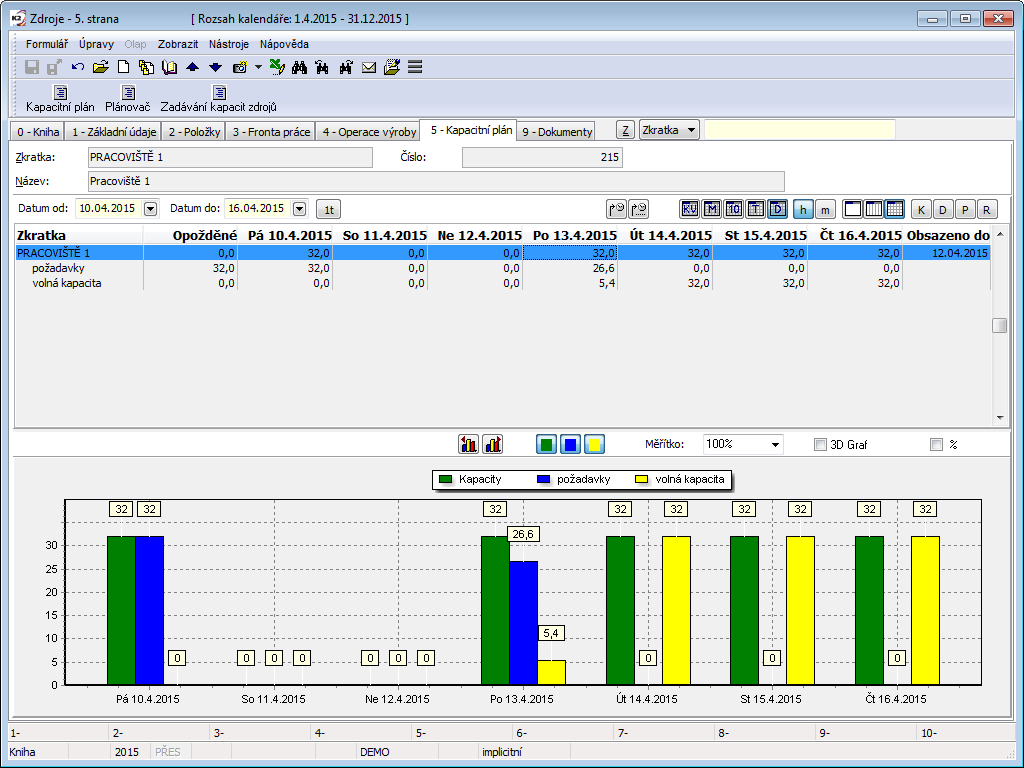
Obr.: Zdroje - Kapacitní plán
Denní plány
Záložka se skládá ze dvou tabulek: Rozvrh výroby a Plán výroby.
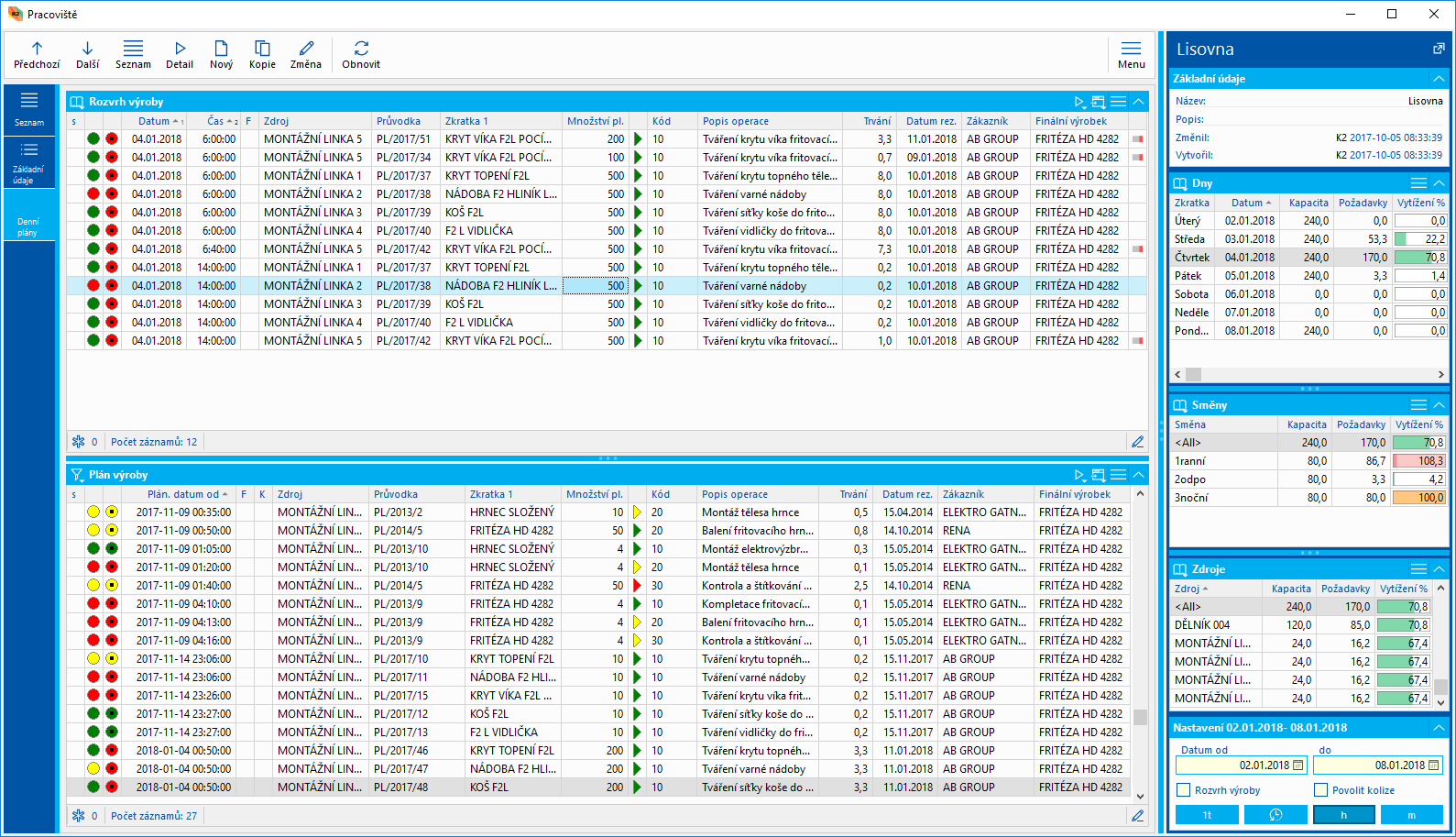
Obr.: Pracoviště - Denní plány
Plán výroby
Zobrazuje operace z nepotvrzených průvodek se zapnutou volbou Realizace. Obsahuje-li operace více zdrojů, je jako zdroj načten nosný zdroj z operace (v operaci zařazen jako první v pořadí). U sumačních a skupinových zdrojů načítá operace také pro podřízené zdroje. Záznamy v tabulce jsou zobrazeny bez ohledu na nastavený datumový rozsah.
Funkce nad operacemi v tabulce Plán výroby
Rozvrhnout operaci |
Rozvržením operace plánovač nesouhlasí s termínem, na který byla operace zaplánována automatem a přeje si ji zaplánovat na jiný termín či na jiný zdroj. Rozvržením dochází automaticky k přeplánování operace, a to dopředně bez optimalizace. Rozvrhovaná operace se musí celá vejít do nastaveného plánovacího období (v části Nastavení, Datum od / do). Při hledání volných kapacit zdrojů jsou nerozvržené operace ignorovány. "Termín od" a zdroj pro zaplánování se nastaví podle toho, jaké záznamy označí uživatel pravítkem v panelu náhledu v tabulkách Dny, Směny, a Zdroje. Neoznačí-li uživatel žádnou konkrétní směnu, pak se požadavek plánuje od první směny vybraného dne. Pro záměnu zdroje platí obecná pravidla - záměna musí být na zdrojích povolena nebo průvodka musí mít aktivovánu volbu Neúplný TP. |
|
Rozvrhne všechny operace průvodky s daným zdrojem - podle pravidel popsaných u funkce Rozvrhnout operaci. |
|
Rozvrhne všechny operace s daným zdrojem z celého stromu průvodek (podle pravidel popsaných u funkce Rozvrhnout operaci). |
|
Schválením operace plánovač souhlasí s termínem a zdrojem, na který byla operace zaplánována automatem. Na operaci dojde pouze k aktivaci volby Rozvrženo. |
|
Schválí všechny operace průvodky s daným zdrojem - podle pravidel popsaných u funkce Schválit operaci. |
|
Schválí všechny operace s daným zdrojem z celého stromu průvodek (podle pravidel popsaných u funkce Schválit operaci). |
Akce rozvržení a schválení lze provádět také hromadně pro záznamy označené hvězdičkou. V případě akcí pro operaci se tedy zpracují všechny operace označené hvězdičkou. V případě akcí pro průvodku se zpracují všechny průvodky, jejichž alespoň jedna operace je označena hvězdičkou. V případě akcí pro strom průvodek se zpracují všechny stromy průvodek, jejichž alespoň jedna operace je označena hvězdičkou.
Rozvrh výroby
Zobrazuje rozvržené operace (tj. operace s aktivní volbou Rozvrženo) v rozpadu dle data, směny a zdroje. Zobrazení záznamů je filtrováno na datum, směnu a zdroj dle nastavení pravítka v příslušných tabulkách Panelu náhledu.
V případě, že má zdroj kapacitu větší než 1 (typicky skupiny pracovníků (např. svářeči)), a je potřeba jednotlivé požadavky přidělit, respektive rozdělit mezi tyto členy, lze si v tabulce zobrazit sloupec Člen ("Member") a při aktivní řádkové editaci zapsat do tohoto pole identifikaci člena týmu, který bude úkol realizovat. (Poznámka: jedná se o ruční rozdělování fronty práce na členy, obdobou je automatické rozdělování fronty práce na členy, které lze provést na záložce Fronta práce pomocí volby Rozdělit na jednotlivé zdroje.)
Funkce nad operacemi v tabulce Rozvrh výroby
|
Funkce deaktivuje na operaci volbu Rozvrženo. Operace je přesunuta zpět do spodní tabulky, termín zaplánování se nastaví zpět na původní termín podle zaplánování automatem. |
|
Funkce deaktivuje volbu Rozvrženo na všech operacích průvodky. |
|
Funkce deaktivuje volbu Rozvrženo na všech operacích stromu průvodek. |
|
Umožňuje posunout operaci na jiný čas v rámci dne. Posunem dochází automaticky k přeplánování operace, a to dopředně bez optimalizace, od času, který uživatel zadal. |
|
Rozdělení pouze záznamů kalendáře zdrojů (výchozí způsob): Nedochází k fyzickému rozdělení záznamu operace, ale pouze k rozdělení záznamu požadavku v kalendáři. Požadavek pro nové množství zůstává rozvržen, zbylá část požadavku zůstává nerozvržena (záznam pro operaci se objeví opět v dolní tabulce plánu). Zbylou část lze rozvrhnout na jiný požadovaný termín. Fyzicky tak v průvodce zůstává jedna operace, může být však zaplánována na více různých termínů.
Fyzické rozdělení záznamů operací (pomocí registrované funkce): Rozdělí operaci na dvě samostatné operace. Uživatel pro původní operaci zadává ve formuláři nové množství, na zbývající množství vznikne nová operace. Kód operací je rozšířen o postfix "-x", kde "x" je pořadové číslo v rámci původního kódu operace. V nové operaci zůstávají stejné zdroje jako v původní operaci. Po rozdělení dojde automaticky k přeplánování dopředně bez optimalizace. |
|
Rozdělení pouze záznamů kalendáře zdrojů (výchozí způsob): Zruší rozvržení celé operace. Fyzické rozdělení záznamů operací (pomocí registrované funkce): Sloučí rozdělenou operaci do jedné operace - akce je opakem funkce Rozdělit operaci. |
Popis vybraných sloupců tabulky Rozvrh výroby
Datum |
Skutečné datum začátku operace. Pozor: Toto datum se však může lišit od data směny, podle něhož je zobrazení operací v této tabulce filtrováno dle výběru data v Panelu náhledu! Příklad: Noční směna patří dle nastavení na své kartě do dne dle data začátku směny. Operace je rozvržena na noční směnu od 1:00 do 2:00 hod ráno dne 3.1.2018 (středa). Operace se však v horní tabulce zobrazí po výběru dne 2.1.2018 (úterý) - do tohoto dne směna patří; datum fyzického začátku operace se bude zobrazovat 3.1.2018. |
Čas |
Čas začátku ze směny, do které záznam (operace) patří. Příklad: Máme rozvrženou operaci přes dvě směny: začíná na ranní směně v 10:00 a končí na směně odpolední v 16:00. V horní tabulce budou dva záznamy stejné operace (v rozdělení na směny kam patří). První s časem 10:00, druhý s časem 14:00. |
|
Implicitní sloupec "OperationDateImg" signalizuje časovou kolizi operace s předchozí či následnou operací. Porovnává datum a čas zaplánování.
Do tabulky si lze přidat také sloupec "OperationDayImg", který signalizuje kolizi pouze v případě různých dnů (data zaplánování). Porušení posloupnosti operací v rámci dne (jednoho data) se nezohledňuje.
Poznámka: z uvedených popisů vyplývá, že signalizaci kolize časové posloupnosti nelze využít v případě, že na operacích jsou definovány posuny. |
Společné funkce
|
Umožňuje do aktuální operace zapsat text - zprávu pro plánovače. Text je uložen přímo v operaci průvodky, v poli "Vzkaz" (PlannerMessage). |
|
Umožňuje správu fixací a odfixací pro aktuální operaci, průvodku, strom průvodek. |
|
Umožňuje pro aktuálně označenou operaci zobrazit zákazníka, zakázku, rezervační list, finální průvodku, finální výrobek, vlastní průvodku. |
|
Umožňuje změnit časy v operaci průvodky. Změnou dochází automaticky k přeplánování operace, a to dopředně bez optimalizace s povolením kolizí. |
Panel náhledu - Nastavení
Datum od - do |
Nastavení zobrazovacího a současně plánovacího období pro rozvrhování. |
Rozvrh výroby |
Je-li volba aktivována, pak jsou jako požadavky načteny pouze rozvržené požadavky (aktivní volba Rozvrženo na operaci). Je-li volba deaktivována, pak jsou jako požadavky načteny pouze nerozvržené požadavky - to znamená požadavky tak jak je zaplánoval automat (a to i z již rozvržených operací (tyto požadavky nejsou uživatelsky fyzicky vidět)). |
Povolit kolize |
Při rozvrhování jsou povoleny kolize. Výpočet volných kapacit, respektive obsazení kapacit se vyhodnocuje v závislosti na nastavení volby Rozvrh výroby. |
Dokumenty (9. strana)
Na 9. stranu Zdrojů je možné připojovat dokumenty a odkazy na doklady vzniklé v jiných modulech IS K2. Bližší práce s dokumenty a doklady je uvedena v kapitole Základní číselníky a podpůrné moduly K2 - 9. strana.
Tlačítkem Jazykový název lze zadávat cizojazyčné popisy karty Zdroje.
Funkce nad Zdroji
Popis funkcí:
Shift+F7 |
Spuštění funkce Kapacitní plán - Období / Zdroje. Bližší popis v kapitole Zdroje. |
Shift+F8 |
Spuštění funkce Plánovač. Bližší popis v kapitole Plánovač. |
Funkce menu modulu Zdroje
Hromadné akce jsou obdobné jako v jiných modulech IS K2. Bližší popis je uveden v kapitole Základní funkce - Funkce Menu modulu - Formulář. V následujícím textu jsou uvedeny pouze odchylky od ostatních modulů.
Popis akcí:
Změna záznamu |
Umožňuje hromadně změnit údaje zdrojů. Měnit lze hlavičkové údaje a údaje v položkách TP (zboží). Hromadná změna položek umožňuje provádět 4 základní operace: Přidávat, Měnit, Mazat a Zaměňovat. Funkčnost hromadné změny je shodná se stejnou akcí nad modulem Variantních technologických postupů, bližší popis uveden v kapitole hromadných akcí nad Technologickými postupy. |
Zdroje - Kapacitní plán
Kapacitní plán je komplexní přehled celkových kapacit, požadavků, volných kapacit a vytížení výrobních zdrojů. Údaje zobrazuje za zvolené období s možností členění podle typu periody (dny, týdny, dekády, měsíce nebo čtvrtletí). Časové údaje zobrazuje podle požadavku uživatele v minutách nebo hodinách. Kromě požadavků za zvolené období zobrazuje také nesplněné požadavky z minulosti. Tyto nalezneme ve sloupci "Opožděné". Současně lze sledovat, do kdy je každý zdroj plně vytížen - a to ve sloupci "Obsazeno do". Není-li v zobrazovaném intervalu žádná volná kapacita zdroje, pak je zobrazeno datum 31.12.2999.
Kapacitní plán můžeme zobrazit následujícími způsoby:
- Dispečer - záložka Zdroje;
- Plánovač - záložka Zdroje;
- Kniha Zdrojů - strana 0 (pouze v režimu 1 - Celkové vytížení (%) );
- Kniha Zdrojů - strana 5;
- Pomocí skriptových funkcí - skript Kapacitní plán ("Plan_CapaPlan.pas") a sestava Kapacitní plán ("CapPlan.am") spustitelnými nad knihou Zdrojů nebo v Plánovači. Tyto funkce jsou popsány v katalogu skriptů a sestav.
Vzhled, ovládání, možnosti a graf kapacitního plánu jsou v modulech Dispečer, Plánovač a v knize Zdrojů shodné.
Nastavení období
Nastavení období provádíme buď v Plánovači a Dispečeru (pole Zobrazit od / do) a nebo v knize Zdrojů (pole Datum od / do). Také lze přednastavit automatický výpočet intervalu. Nastavení období platí pro modul Zdroje, Plánovač a Dispečer současně.
- Automatické nastavení období: Provádíme pomocí tlačítka umístěného za polem Zobrazit do / Datum do. Zobrazí se formulář Definice období - zde zadáváme Typ periody a Počet period. Datum do se pak vypočítává od Datum od dle nastavení. Datum od i do lze kdykoliv uživatelsky změnit, toto nastavení pak platí až do vypnutí programu. Datum od se při spuštění K2 automaticky nastavuje na aktuální datum.
- Ruční nastavení období: Ve formuláři Definice období lze aktivovat volbu Nastavovat ručně. V tomto případě je definice období nedostupná, Datum od a do si uživatel nastavuje ručně.
Poznámka 1: Symboly na tlačítku pro definici období:
- ... : indikuje aktivovanou volbu Nastavovat ručně.
- 1d / 1t / 1m / 1r: indikuje počet a typ periody v nastavení (1 den / 1 týden / 1 měsíc / 1 rok).
Poznámka 2: Aktivovaná volba Nastavovat ručně zajišťuje také, že se v modulu Dispečer nenastavuje automaticky Datum od pro plánovací období na aktuální datum.
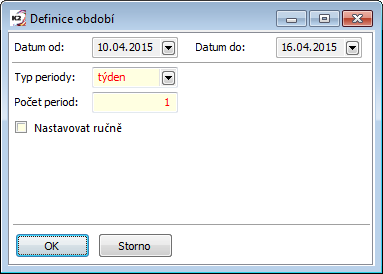
Obr.: Formulář Definice období
Ražimy zobrazení
Kapacitní plán podporuje tři režimy zobrazení:
Režim 1 - Celkové vytížení (%)
- Pro každý zdroj existuje pouze jeden řádek. Zobrazí se sloupce "Kapacita", "Požadavky" a "Vytížení". Kapacita a požadavky jsou napočteny dle nastaveného zobrazovacího intervalu. Vytížení určuje procentuální vytížení v daném období.
- Aktivuje se tlačítkem
 .
.
Režim 2 - Vytížení po periodách (%)
- Pro každý zdroj existuje pouze jeden řádek. Ve sloupcích jednotlivých period je zobrazeno procentuální vytížení.
- Aktivuje se tlačítkem
 .
.
Režim 3 - Vytížení po peridách (h/m)
- Jedná se o detailní zobrazení kapacit a požadavků.
- Pro každý zdroj existují tři řádky: "Kapacita zdroje" (uvedena v řádku s označením zdroje), "Požadavky" a "Volná kapacita". Při provedení posunu či rozpuštění opožděných požadavků se zobrazí navíc řádek "Opožděné" s množstvím opožděných požadavků, které byly alokovány do jednotlivých period.
- Veškeré hodnoty jsou uvedeny v hodinách nebo minutách. Procentuální vytížení v tomto režimu není vypočteno.
- Aktivuje se tlačítkem
 .
.
Popis ovládacích prvků:
Přetížené |
Je-li volba aktivována, pak se zobrazují pouze zdroje, u nichž dochází v zobrazeném intervalu k záporné volné kapacitě, respektive k procentuálnímu vytížení většímu než 100 %. |
Zobrazit od - do |
Volba časového intervalu. Bližší popis viz výše v části Nastavení období. |
|
Indikuje aktuálnost údajů v kapacitním plánu.
Aktuálnost dat kapacitního plánu souvisí s online režimem nápočtu kapacitního plánu. Bližší popis v kapitole Plánovač, v části Možnosti plánovače. |
|
Posunout opožděné. Funkce posune opožděné požadavky do prvního zobrazeného období a to bez ohledu na volnou kapacitu zdroje. |
|
Rozpustit opožděné. Funkce rozpustí opožděné požadavky v jejich plné výši postupně do všech zobrazených období a to vždy do volné kapacity zdroje. Zůstatek hodnoty, kterou se do volných kapacit rozpustit nepodařilo, se dorozpustí následně do prvního zobrazeného období. |
|
V tabulce se zobrazí členění požadavků na zdroje podle knih dokladů. |
|
V tabulce se zobrazí členění požadavků na zdroje podle druhu operace. |
|
V tabulce se zobrazí členění požadavků na zdroje podle plánovací skupiny. |
|
V tabulce se zobrazí členění požadavků na zdroje podle nastavení volby Realizace v průvodkách. |
|
Kvartální perioda zobrazení požadavků. |
|
Měsíční perioda zobrazení požadavků. |
|
Dekádní perioda zobrazení požadavků. |
|
Týdenní perioda zobrazení požadavků. |
|
Denní perioda zobrazení požadavků. |
h, m |
Tlačítka pro přepínání zobrazení kapacit a požadavků zdrojů v hodinách nebo minutách. |
Graf
Představuje grafické zobrazení kapacitního plánu.
|
Posun grafu vlevo. |
|
Posun grafu vpravo. |
|
Aktivace série kapacity zdrojů. |
|
Aktivace série požadavků (modrá série) a opožděných požadavků (fialová série) na zdroje. |
|
Aktivace série volných kapacit. V případě záporné volné kapacity je série zobrazena červenou barvou. |
Měřítko |
Měřítko zobrazení grafu v %. |
3D Graf |
Zobrazení 3D grafu. |
% |
Přepíná graf do režimu 2 - vytížení po periodách v procentech. Vytížení větší než 100% je signalizováno červenou barvou grafu. |
Kapacitní plán po směnách
- Aby bylo možné kapacitní plán sledovat v členění po směnách, je nutné v Parametrech mandanta aktivovat volbu Kapacitní plán po směnách (záložka 2). Tato zajistí při zaplánování průvodek rozpad požadavků (fronty práce) na směny.
- Dále je nutné kapacitám zdroje přiřadit směnu. Pro zadání směny využijeme pole Směna v definiční položce kalendáře.
- V kapacitním plánu (Plánovač (záložka 3-Zdroje), Dispečer (záložka 2-Zdroje), kniha Zdrojů (strana 5-Kapacitní plán)) je rozpad požadavků a kapacit automaticky po směnách.
- Kapacity a požadavky ze směn spadajících do dvou dnů (typicky noční směna) patří ke dni podle nastavení na záznamu směny v knize Směny.
- Je-li kapacitní plán členěn po směnách, nelze provádět akce Posunout opožděné a Rozpustit opožděné. (Akci Posunout opožděné lze provádět pouze na seznamu Zdrojů - kde je kapacitní plán v "Režimu 1 - Celkové vytížení %" - viz výše.)
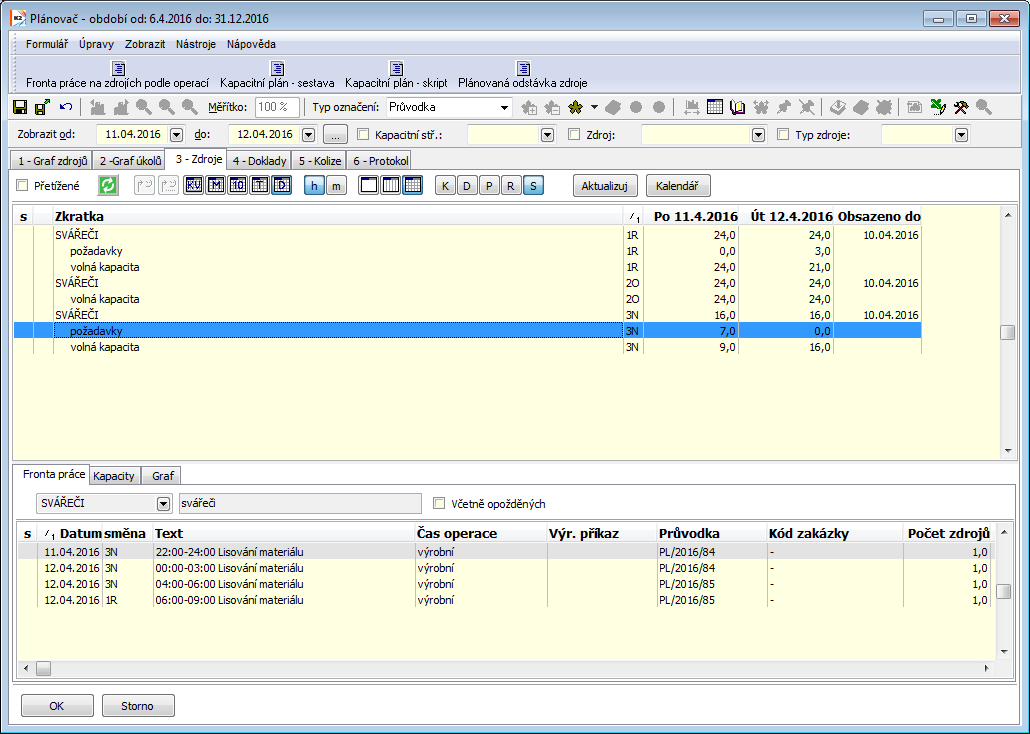
Obr.: Kapacitní plán po směnách
Zdroje - Kapacitní plán Období/zdroje
Funkce nabízí opačný pohled na kapacitní plán zdrojů. Pro jednotlivé periody zobrazuje vytížení zdrojů. Funkce je dostupná z knihy Zdrojů klávesami Shift+F7.
Charakteristika:
- Funkci lze spustit nad celou knihou nebo nad označenými zdroji.
- Období pro výpočet se přebírá z nastaveného období v knize Zdrojů (dolní panel), ve formuláři jej lze změnit.
- Ve formuáři si nastavujeme typ periody pro zobrazení (stejně jako v klasickém kapacitním plánu - po dnech, týdnech, atd.).
- Tyto jednotlivé periody (dny, týdny) představují řádky tabulky. Pro každou periodu je napočtena kapacita, požadavky a procentuální vytížení (z napočítávaných zdrojů).
- Ve spodní části se pro aktuálně označenou periodu (řádek tabulky) zobrazuje grafické znázornění vytížení jednotlivých zdrojů. Lze zobrazovat zkratku nebo název zdroje, data jsou seřazena abecedně. Přetížené zdroje jsou signalizovány červenou barvou.
- Stejně jako v klasickém kapacitním plánu lze i v tomto nástroji provádět posun a rozpuštění opožděných požadavků. Tyto akce nelze provádět pokud je v Parametrech mandanta aktivován Kapacitní plán po směnách.
- Kapacity se napočítávají jen z fyzických zdrojů (kalendáře skupin jsou ignorovány). Sumační zdroje se nenačítají vůbec.
Popis funkčnosti ovládacích prvků a nastavení kapacitního plánu je uveden v kapitole Zdroje - kapacitní plán.
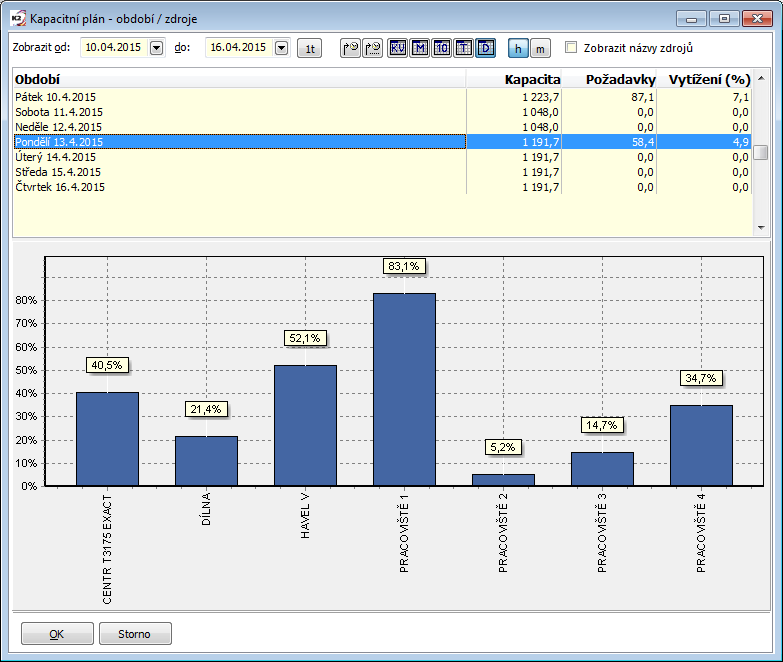
Obr.: Formulář Kapacitní plán - období / zdroje
Operace
V knize Operace definujeme operace výroby, které vyjadřují dílčí části výroby v technologickém postupu produktu. Kromě evidence základních údajů o operaci zde můžeme předdefinovat položky operace.
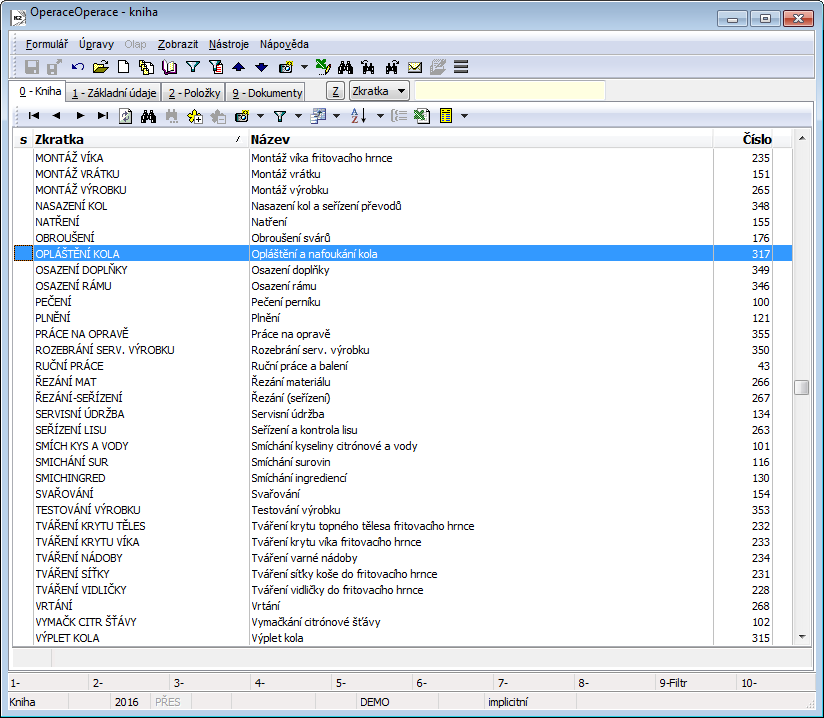
Obr.: Kniha Operace
Existující operace nelze vymazat, lze je pouze zneplatnit (klávesou F8).
Základní údaje (1. strana)
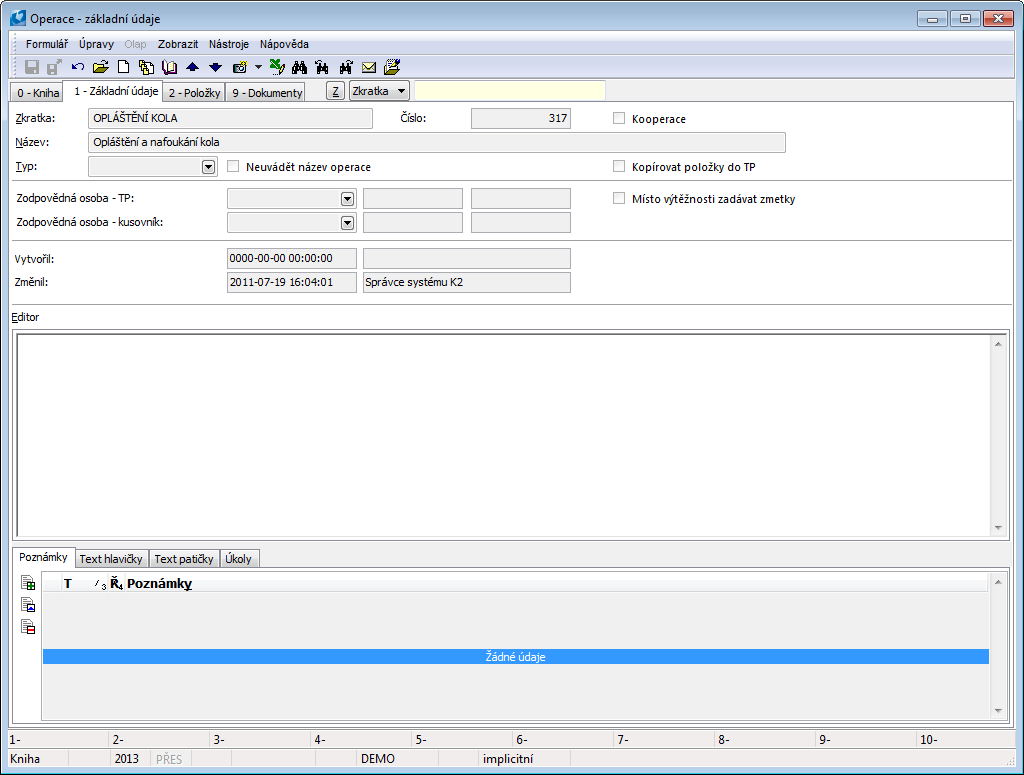
Obr.: Operace - 1. strana
Popis polí:
Zkratka |
Zkratka operace. |
Název |
Název operace. |
Typ |
Odkaz do uživatelského číselníku. |
Firma |
Nastavení vlastní firmy. Operace nepatřící do aktuálně nastavené firmy uživatele nejsou v knize zobrazeny. |
Neuvádět název operace |
Nastavení ovlivňuje zobrazení názvu operace ve stromu operací a ve sloupci Popis operace v tabulce operací (v knize TPV, v průvodkách). Vypnuto - zobrazuje se název operace; Zapnuto - zobrazuje se 1. řádek textu operace (z Editoru). |
Kooperace |
Touto volbou označíme operaci, která je realizována v kooperaci s externím obchodním partnerem. Ve standardu se s danou volbou dále nijak nepracuje. |
Nepřerušovat operaci |
Operace nebude při zaplánování výroby přerušena, zaplánuje se pouze tak, aby představovala jeden nepřerušený celek. |
Kopírovat položky do TP |
Volba ovlivňuje přístup k svázaným položkám při vložení operace do technologického postupu. Vypnuto: Položka operace: Hodnoty operace v TP jsou nahrazeny hodnotami ze svázané operace. V TP se pouze zobrazují, jejich editaci provádíme centrálně v příslušné operaci. Položka operace se tedy chová jako rozpis. V technologickém postupu však můžeme editovat dlouhý popis operace. Položka zdroje, položka kusovníku: Položky se chovají jako rozpis, editaci provádíme centrálně v příslušné operaci, v TP se záznamy pouze zobrazují. Zapnuto: Položka operace: Hodnoty ze svázané operace jsou překopírovány do položky operace v technologickém postupu, kde je můžeme následně dle potřeby změnit. Položka zdroje, položka kusovníku: Položky se nakopírují do technologického postupu, kde můžeme provádět jejich následnou editaci. |
Místo výtěžnosti zadávat zmetky |
Volba ovlivňuje význam pole Výtěžnost v operaci technologického postupu. Vypnuto: U pole Výtěžnost bude aktivována volba "%" a v tomto případě zadáváme na operaci procento její výtěžnosti (procento produkce dobrých kusů). Zapnuto: U pole Výtěžnost nebude aktivována volba "%" a v tomto případě zadáváme na operaci konstantní množství zmetků, které operace produkuje (bez ohledu na vyráběné množství). Volbu "%" lze na položce operace TP kdykoliv změnit. |
Odstávka |
Operace s touto volbou se nevyhodnocují jako kolizní (Dispečer, Plánovač - záložka 5-Kolize). |
Přípravný čas nevyžaduje vstup |
Volba určuje, jak se přistupuje k zaplánování operace má-li tato definovaný přípravný čas.Vstupem se zde rozumí výrobek dokončený předchozí operací. Vypnuto: Operace navazuje na předchozí operaci svým přípravným časem. To znamená, operace jako celek může začít až tehdy, kdy je zcela dokončena předchozí operace. Zapnuto: Operace navazuje na předchozí operaci svým výrobním časem. Přípravná část operace tak běží paralelně s předchozí operací. |
Zodpovědná osoba - TP |
Výběr osoby z knihy Referenti. Jedná se o osobu zodpovědnou za operaci v technologickém postupu. |
Zodpovědná osoba - kusovník |
Výběr osoby z knihy Referenti. Jedná se o osobu zodpovědnou za sestavení kusovníku k operaci. |
Editor |
Možnost zadat delší text pro operaci. Text se následně kopíruje při vložení operace do položky operace technologického postupu či průvodky. |
Položky (2. strana)
Na této záložce lze operaci přednastavit její položky. Formulář je rozdělen do třech částí. První část slouží pro přednastavení definice samotné operace (např. přednastavení časů operace). Druhá část slouží pro přednastavení zdroje, který bude při operaci využíván. Třetí část formuláře slouží pro přidání položky z knihy Zboží. Tímto způsobem je možné provázat operaci např. s výkonovou položkou. Přednastavené položky se automaticky kopírují do průvodek. Při vložení operace do technologického postupu se k položkám přistupuje v závislosti na nastavení volby Kopírovat položky do TP. Pokud má operace přiřazen zdroj a ten má sám ve svých položkách přiřazenu kartu z knihy Zboží, bude tato položka také zobrazena ve třetí části na této straně.
Je-li v položce TP aktivována volba Násobit množství, pak při vložení operace do technologického postupu se množství položky násobí množstvím z varianty TP (pole Množství v hlavičce TP). Toto nastavení je tedy výhodné pro případ, kdy je k operaci připojena položka závislá na vyráběném množství a varianta TP je definována pro množství různé od 1.
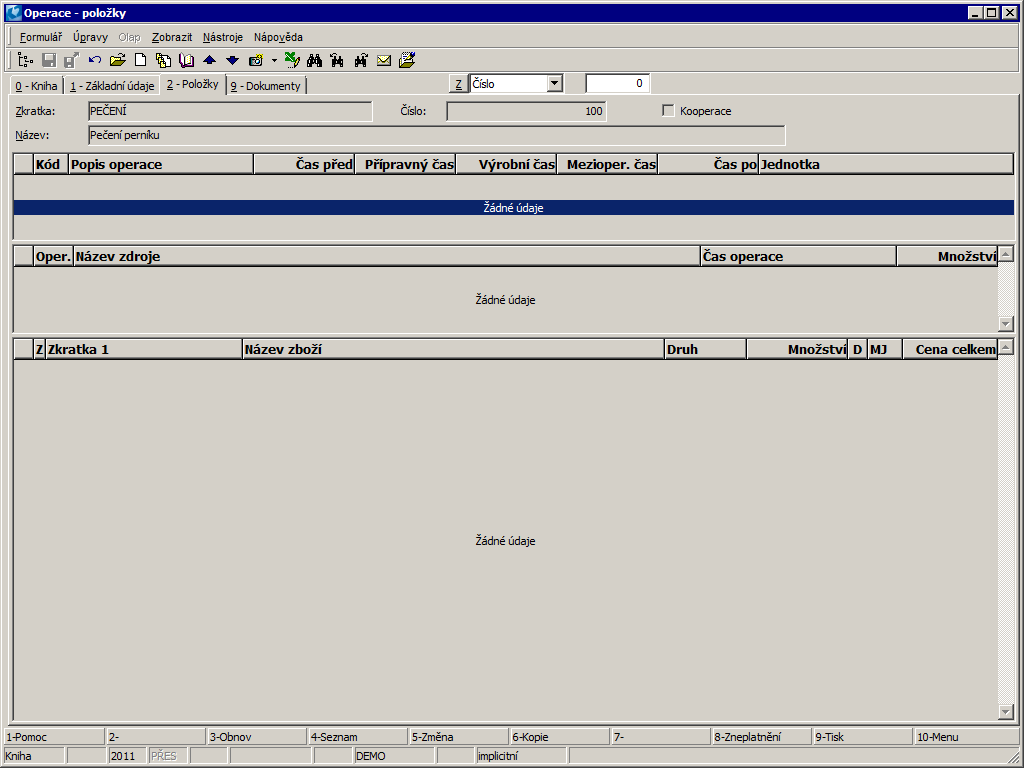
Obr.: Operace - 2. strana
Dokumenty (9. strana)
Na 9. stranu Operace je možné připojovat dokumenty a odkazy na doklady vzniklé v jiných modulech IS K2. Bližší práce s dokumenty a doklady je uvedena v kapitole Základní číselníky a podpůrné moduly K2 - 9. strana.
Tlačítkem Jazykový název lze zadávat cizojazyčné popisy karty Operace.
Funkce menu modulu Operace
Hromadné akce jsou obdobné jako v jiných modulech IS K2. Bližší popis je uveden v kapitole Základní funkce - Funkce Menu modulu - Formulář. V následujícím textu jsou uvedeny pouze odchylky od ostatních modulů.
Popis akcí:
Změna záznamu |
Umožňuje hromadně změnit údaje operací. Měnit lze hlavičkové údaje, údaje v položkách zdrojů a v položkách TP (zboží). Hromadná změna položek umožňuje provádět 4 základní operace: Přidávat, Měnit, Mazat a Zaměňovat. Funkčnost hromadné změny je shodná se stejnou akcí nad modulem Variantních technologických postupů, bližší popis uveden v kapitole hromadných akcí nad Technologickými postupy. |
Sklady
Pro výrobu je také důležité mít nastaveny sklady pro výrobu. Tato funkce je podrobněji popsána v kapitole Sklad - Nastavení skladu - Sklady.
Pracoviště
Kniha Pracoviště slouží ke sledování kapacitního plánu jak souhrnně za pracoviště (skupinu zdrojů), tak detailně za jednotlivé zdroje v pracovišti. Dále slouží k detailnímu rozvrhování výrobních požadavků. Každé pracoviště je složeno ze seznamu Zdrojů.
Kniha Pracoviště je dostupná pouze v nových univerzálních formulářích.
Na záložce Seznam lze sledovat souhrnný kapacitní plán za jednotlivá pracoviště (opožděné požadavky, kapacitu, požadavky z nastaveného období, procento vytížení). Z knihy Pracovišť lze vyvolat pomocí kláves Shift+F7 funkci Kapacitní plán - Období / Pracoviště. Jedná se o opačný pohled na kapacity: pro jednotlivé periody (dny, týdny, atd.) je zobrazeno vytížení jednotlivých pracovišť. Bližší popis funkce je uveden v kapitole Pracoviště - Kapacitní plán Období/pracoviště.
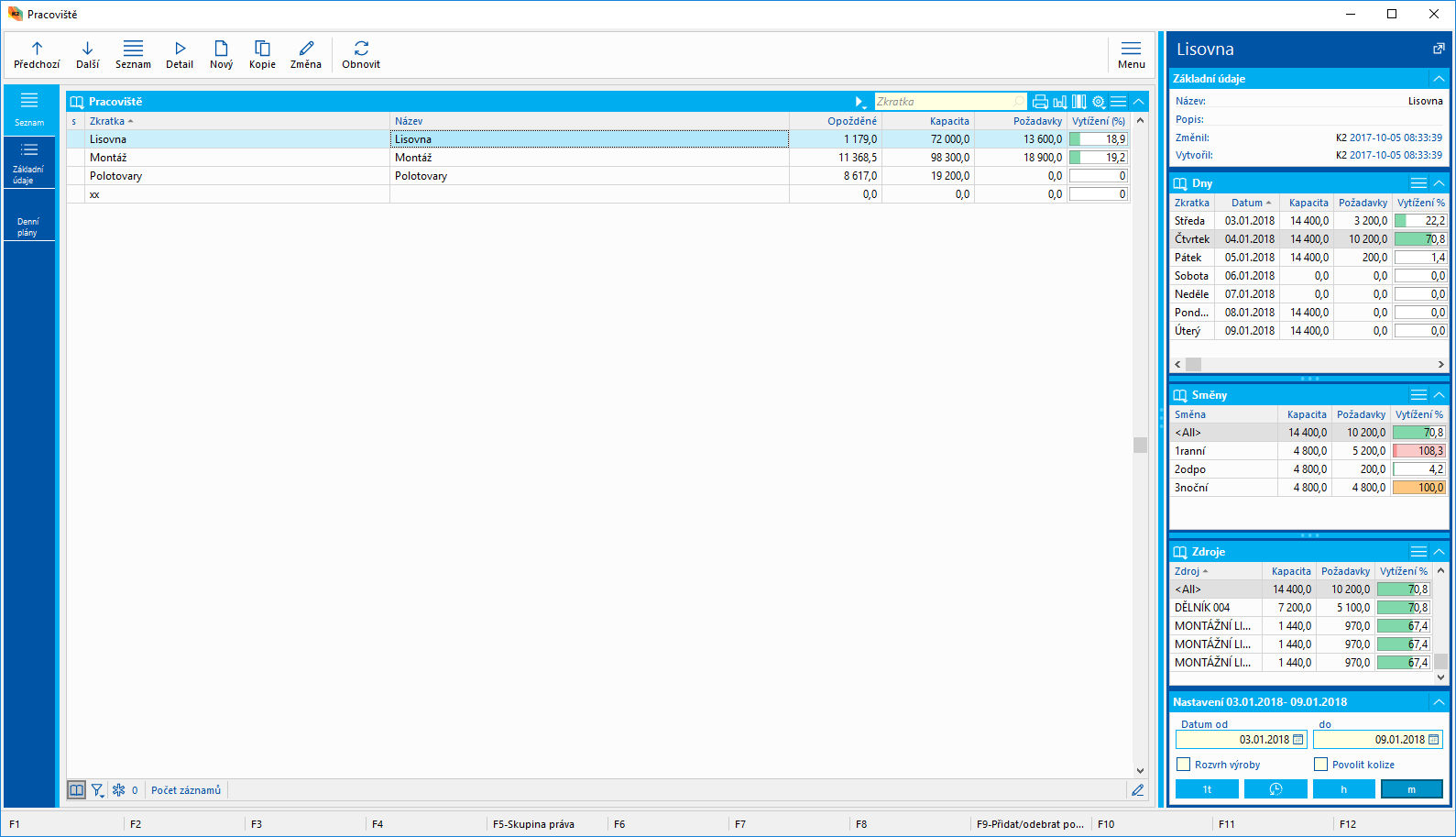
Obr.: Pracoviště - seznam
Panel náhledu - kapacitní plán
V Panelu náhledu se nachází tabulky kapacitního plánu po dnech, směnách a zdrojích. Zobrazují údaje vždy pro aktuální pracoviště. Ve sloupcích jsou zobrazeny vždy hodnoty Celková kapacita, Požadavky a Procentuální vytížení.
Dny: zobrazuje dny podle nastaveného datumového rozsahu v části Nastavení.
Směny: zobrazuje kapacitní plán směn pro den, který je pravítkem označen v tabulce Dny.
Zdroje: zobrazuje kapacitní plán zdrojů pro den a směnu, které jsou označeny pravítkem v tabulce Dny a Směny.
Panel náhledu - nastavení
Datum od / do |
Nastavení rozsahu pro načtení kapacitního plánu. Nastavený rozsah neovlivňuje zobrazení operací v tabulce Plán výroby na záložce Denní plány. |
|
Posunout opožděné požadavky. Přesune požadavky z období před nastaveným zobrazovacím obdobím do aktuálně nastaveného období a přepočte vytížení pracovišť. |
Rozvrh výroby |
Do kapacitního plánu jsou započteny pouze požadavky z rozvržených operací. |
Povolit kolize |
Při aktivaci jsou při rozvrhování operací a posunu rozvržených operací povoleny kolize na zdrojích. Za kolizi se považuje stav, kdy by požadavky z rozvržených operací byly nad rámec kapacity zdroje (tj. nerozvržené operace se pro posouzení kolize neberou v potaz). |
... / 1d / 1t / 1m / 1r
|
Tlačítko pro přednastavení automatického nastavování datumového intervalu. Text na tlačítku indikuje počet a typ periody v nastavení (1 den / 1 týden / 1 měsíc / 1 rok).
|
h / m |
Tlačítka pro přepínání zobrazení v hodinách / minutách. |
Základní údaje
Na záložce Základní údaje jsou uvedeny identifikační údaje záznamu a v tabulce přehled zdrojů patřících do pracoviště. Zdroje přiřazujeme k pracovišti v knize Zdrojů (1.strana, pole Pracoviště).
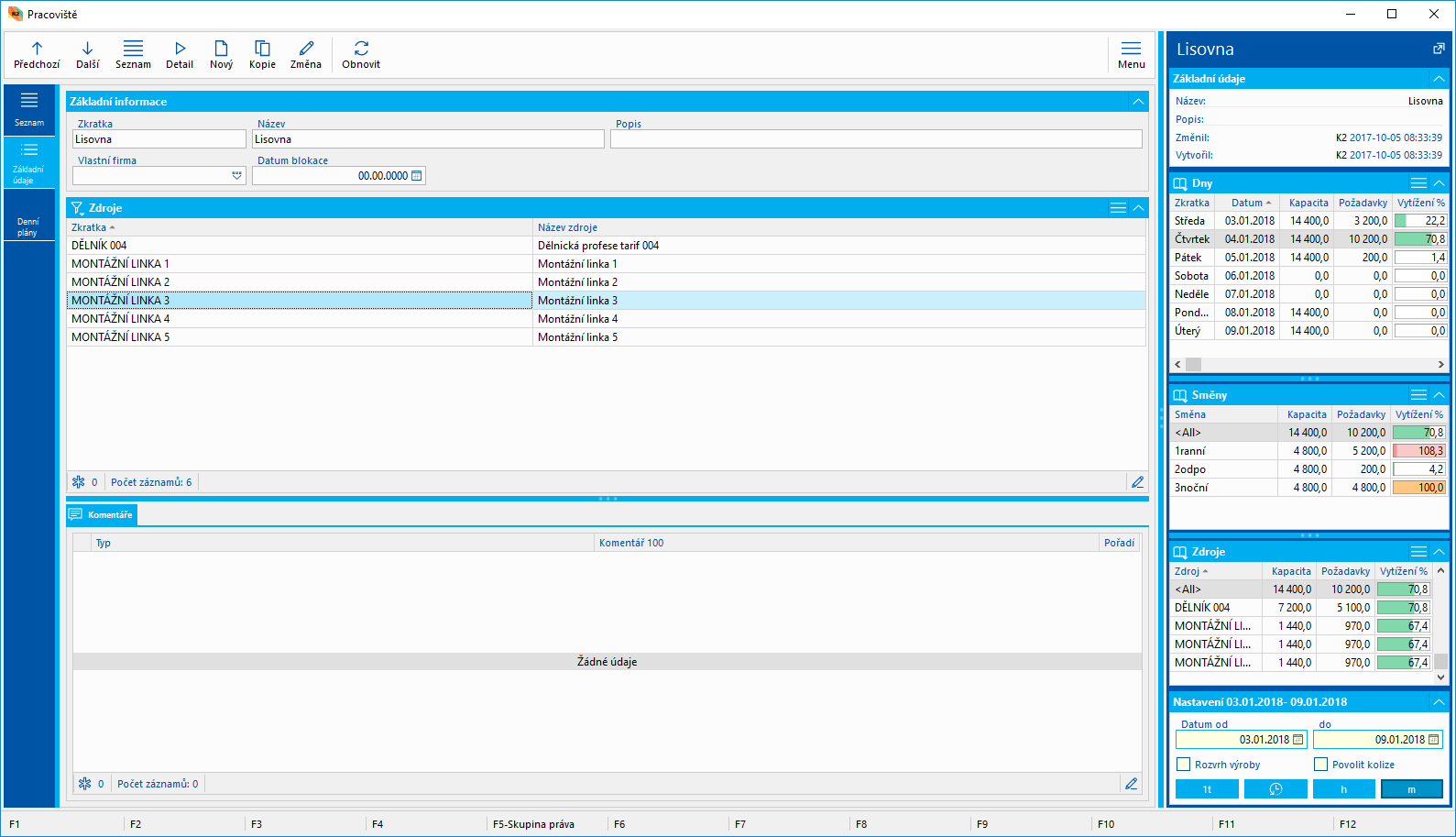
Obr.: Pracoviště - Základní údaje
Popis polí:
Zkratka |
Unikátní identifikace pracoviště. |
Název, Popis |
Název a popis pracoviště. |
Datum blokace |
Datum do něhož je pracoviště blokováno z hlediska kapacitního plánování. Důsledkem blokace je blokace změn v kapacitách a rozvrhování na zdrojích patřících do daného pracoviště. V blokovaném období nelze:
|
Denní plány - PRACOVIŠTĚ
Záložka se skládá ze dvou tabulek: Rozvrh výroby a Plán výroby.
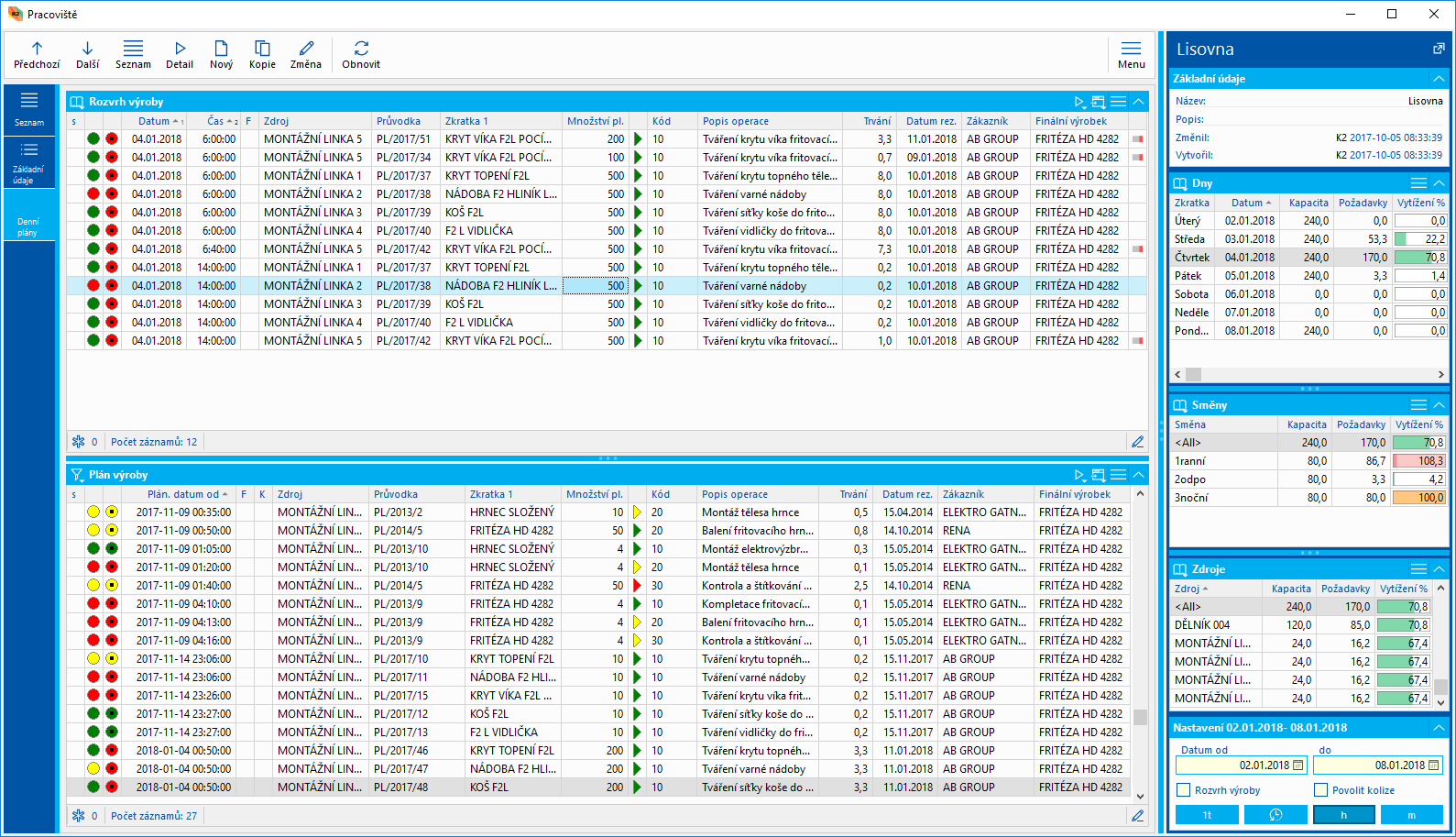
Obr.: Pracoviště - Denní plány
Plán výroby
Zobrazuje operace z nepotvrzených průvodek se zapnutou volbou Realizace zdrojů, které patří do daného pracoviště. Obsahuje-li operace více zdrojů, je jako zdroj načten nosný zdroj z operace (v operaci zařazen jako první v pořadí). Záznamy v tabulce jsou zobrazeny bez ohledu na nastavený datumový rozsah.
Funkce nad operacemi v tabulce Plán výroby
Rozvrhnout operaci |
Rozvržením operace plánovač nesouhlasí s termínem, na který byla operace zaplánována automatem a přeje si ji zaplánovat na jiný termín či na jiný zdroj. Rozvržením dochází automaticky k přeplánování operace, a to dopředně bez optimalizace. Rozvrhovaná operace se musí celá vejít do nastaveného plánovacího období (v části Nastavení, Datum od / do). Při hledání volných kapacit zdrojů jsou nerozvržené operace ignorovány. "Termín od" a zdroj pro zaplánování se nastaví podle toho, jaké záznamy označí uživatel pravítkem v panelu náhledu v tabulkách Dny, Směny, a Zdroje. Neoznačí-li uživatel žádnou konkrétní směnu, pak se požadavek plánuje od první směny vybraného dne. Pro záměnu zdroje platí obecná pravidla - záměna musí být na zdrojích povolena nebo průvodka musí mít aktivovánu volbu Neúplný TP. |
|
Rozvrhne všechny operace (se zdroji patřícími pod dané pracoviště) průvodky - podle pravidel popsaných u funkce Rozvrhnout operaci. |
|
Rozvrhne všechny operace (se zdroji patřícími pod dané pracoviště) z celého stromu průvodek (podle pravidel popsaných u funkce Rozvrhnout operaci). |
|
Schválením operace plánovač souhlasí s termínem a zdrojem, na který byla operace zaplánována automatem. Na operaci dojde pouze k aktivaci volby Rozvrženo. |
|
Schválí všechny operace (se zdroji patřícími pod dané pracoviště) průvodky - podle pravidel popsaných u funkce Schválit operaci. |
|
Schválí všechny operace (se zdroji patřícími pod dané pracoviště) z celého stromu průvodek (podle pravidel popsaných u funkce Schválit operaci). |
Akce rozvržení a schválení lze provádět také hromadně pro záznamy označené hvězdičkou. V případě akcí pro operaci se tedy zpracují všechny operace označené hvězdičkou. V případě akcí pro průvodku se zpracují všechny průvodky, jejichž alespoň jedna operace je označena hvězdičkou. V případě akcí pro strom průvodek se zpracují všechny stromy průvodek, jejichž alespoň jedna operace je označena hvězdičkou.
Rozvrh výroby
Zobrazuje rozvržené operace (tj. operace s aktivní volbou Rozvrženo) v rozpadu dle data, směny a zdroje. Zobrazení záznamů je filtrováno na datum, směnu a zdroj dle nastavení pravítka v příslušných tabulkách Panelu náhledu.
V případě, že má zdroj kapacitu větší než 1 (typicky skupiny pracovníků (např. svářeči)), a je potřeba jednotlivé požadavky přidělit, respektive rozdělit mezi tyto členy, lze si v tabulce zobrazit sloupec Člen ("Member") a při aktivní řádkové editaci zapsat do tohoto pole identifikaci člena týmu, který bude úkol realizovat. (Poznámka: jedná se o ruční rozdělování fronty práce na členy, obdobou je automatické rozdělování fronty práce na členy, které lze provést na záložce Fronta práce pomocí volby Rozdělit na jednotlivé zdroje.)
Funkce nad operacemi v tabulce Rozvrh výroby
|
Funkce deaktivuje na operaci volbu Rozvrženo. Operace je přesunuta zpět do spodní tabulky, termín zaplánování se nastaví zpět na původní termín podle zaplánování automatem. |
|
Funkce deaktivuje volbu Rozvrženo na všech operacích průvodky. |
|
Funkce deaktivuje volbu Rozvrženo na všech operacích stromu průvodek. |
|
Umožňuje posunout operaci na jiný čas v rámci dne. Posunem dochází automaticky k přeplánování operace, a to dopředně bez optimalizace, od času, který uživatel zadal. |
Popis vybraných sloupců tabulky Rozvrh výroby
Datum |
Skutečné datum začátku operace. Pozor: Toto datum se však může lišit od data směny, podle něhož je zobrazení operací v této tabulce filtrováno dle výběru data v Panelu náhledu! Příklad: Noční směna patří dle nastavení na své kartě do dne dle data začátku směny. Operace je rozvržena na noční směnu od 1:00 do 2:00 hod ráno dne 3.1.2018 (středa). Operace se však v horní tabulce zobrazí po výběru dne 2.1.2018 (úterý) - do tohoto dne směna patří; datum fyzického začátku operace se bude zobrazovat 3.1.2018. |
Čas |
Čas začátku ze směny, do které záznam (operace) patří. Příklad: Máme rozvrženou operaci přes dvě směny: začíná na ranní směně v 10:00 a končí na směně odpolední v 16:00. V horní tabulce budou dva záznamy stejné operace (v rozdělení na směny kam patří). První s časem 10:00, druhý s časem 14:00. |
|
Implicitní sloupec "OperationDateCalc" signalizuje časovou kolizi operace s předchozí či následnou operací. Porovnává datum a čas zaplánování.
Do tabulky si lze přidat také sloupec "OperationDayImg", který signalizuje kolizi pouze v případě různých dnů (data zaplánování). Porušení posloupnosti operací v rámci dne (jednoho data) se nezohledňuje.
Poznámka: z uvedených popisů vyplývá, že signalizaci kolize časové posloupnosti nelze využít v případě, že na operacích jsou definovány posuny. |
Společné funkce
|
Umožňuje do aktuální operace zapsat text - zprávu pro plánovače. Text je uložen přímo v operaci průvodky, v poli "Vzkaz" (PlannerMessage). |
|
Umožňuje správu fixací a odfixací pro aktuální operaci, průvodku, strom průvodek. |
|
Umožňuje pro aktuálně označenou operaci zobrazit zákazníka, zakázku, rezervační list, finální průvodku, finální výrobek, vlastní průvodku. |
|
Umožňuje změnit časy v operaci průvodky. Změnou dochází automaticky k přeplánování operace, a to dopředně bez optimalizace s povolením kolizí. |
|
Rozdělení pouze záznamů kalendáře zdrojů (výchozí způsob): Nedochází k fyzickému rozdělení záznamu operace, ale pouze k rozdělení záznamu požadavku v kalendáři. Požadavek pro nové množství zůstává rozvržen, zbylá část požadavku zůstává nerozvržena (záznam pro operaci se objeví opět v dolní tabulce plánu). Zbylou část lze rozvrhnout na jiný požadovaný termín. Fyzicky tak v průvodce zůstává jedna operace, může být však zaplánována na více různých termínů.
Fyzické rozdělení záznamů operací (pomocí registrované funkce): Rozdělí operaci na dvě samostatné operace. Uživatel pro původní operaci zadává ve formuláři nové množství, na zbývající množství vznikne nová operace. Kód operací je rozšířen o postfix "-x", kde "x" je pořadové číslo v rámci původního kódu operace. V nové operaci zůstávají stejné zdroje jako v původní operaci. Po rozdělení dojde automaticky k přeplánování dopředně bez optimalizace. |
|
Rozdělení pouze záznamů kalendáře zdrojů (výchozí způsob): Zruší rozvržení celé operace. Fyzické rozdělení záznamů operací (pomocí registrované funkce): Sloučí rozdělenou operaci do jedné operace - akce je opakem funkce Rozdělit operaci. |
Panel náhledu - Nastavení
Datum od - do |
Nastavení zobrazovacího a současně plánovacího období pro rozvrhování. |
Rozvrh výroby |
Je-li volba aktivována, pak jsou jako požadavky načteny pouze rozvržené požadavky (aktivní volba Rozvrženo na operaci). Je-li volba deaktivována, pak jsou jako požadavky načteny pouze nerozvržené požadavky - to znamená požadavky tak jak je zaplánoval automat (a to i z již rozvržených operací (tyto požadavky nejsou uživatelsky fyzicky vidět)). |
Povolit kolize |
Při rozvrhování jsou povoleny kolize. Výpočet volných kapacit, respektive obsazení kapacit se vyhodnocuje v závislosti na nastavení volby Rozvrh výroby. |
Funkce nad Pracovišti
Popis funkcí:
Shift+F7 |
Spuštění funkce Kapacitní plán - Období / Pracoviště. Bližší popis funkce je uveden v kapitole Pracoviště - Kapacitní plán Období/pracoviště. |
Pracoviště - Kapacitní plán Období/pracoviště
Funkce nabízí opačný pohled na kapacitní plán pracovišť. Pro jednotlivé periody zobrazuje vytížení pracovišť. Funkce je dostupná z knihy Pracovišť klávesami Shift+F7.
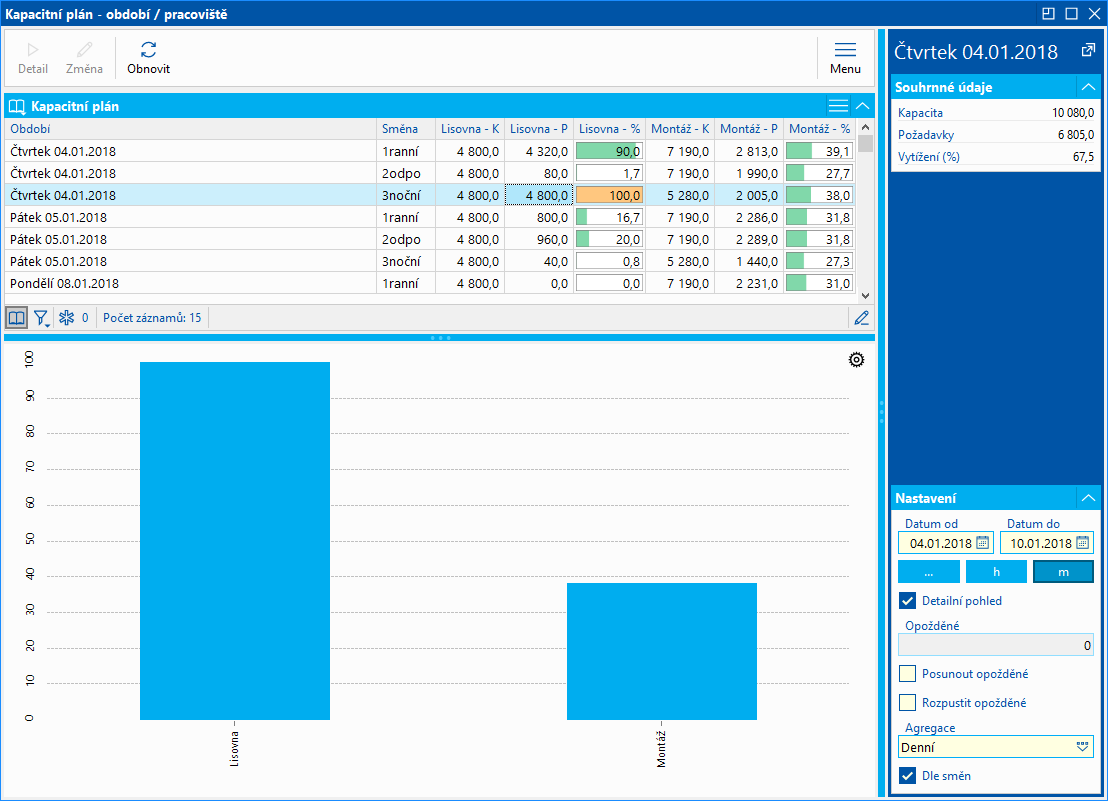
Obr.: Kapacitní plán období / pracoviště
Charakteristika:
- Funkci lze spustit nad celou knihou nebo nad označenými pracovišti.
- Období pro výpočet se přebírá z nastaveného období v knize Pracovišť, ve formuláři jej lze změnit.
- Ve formuáři si v poli Agregace nastavujeme typ periody pro zobrazení (po dnech, týdnech, atd.).
- Tyto jednotlivé periody (dny, týdny) představují řádky tabulky. Ve sloupcích jsou zobrazeny kapacita, požadavky a procentuální vytížení jednotlivých načtených pracovišť. Pomocí volby Detailní pohled volíme, zda pro každé pracoviště je zobrazeno pouze procentuální vytížení, nebo naopak detailní pohled na všechny hodnoty kapacitního plánu.
- Ve spodní části se pro aktuálně označenou periodu (řádek tabulky) zobrazuje grafické znázornění vytížení jednotlivých pracovišť.
- Stejně jako v klasickém kapacitním plánu lze i v tomto nástroji provádět posun a rozpuštění opožděných požadavků. Tyto akce nelze provádět, pokud je v Parametrech mandanta aktivován Kapacitní plán po směnách.
- V Panelu náhledu v části Souhrnné údaje jsou zobrazeny sumační údaje za aktuálně označený řádek.
Směny
Číselník Směny slouží pro definici pracovních směn pro výrobu.
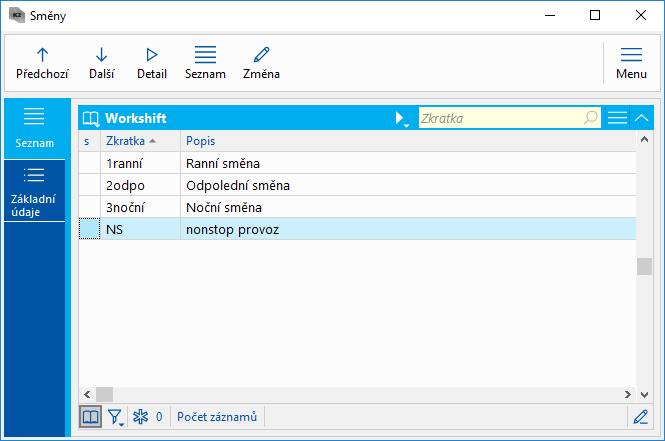
Obr.: Směny
Základní údaje
Popis polí:
Zkratka |
Jedinečná zkratka směny. |
Popis |
Popis směny. |
Datum podle konce směny |
Zapnuto: Kapacity a požadavky ze směny spadají v kapacitním plánu do dne kdy směna končí. Vypnuto: Kapacity a požadavky ze směny spadají v kapacitním plánu do dne kdy směna začíná. |